Úprava ponuky grub2. Čo je zavádzací sektor? Ako obnoviť boot menu?
Vítam vás sama!
Téma tohto článku "Konfigurácia GRUB v Ubuntu 12.04" a to je dôvod. Keď som nainštaloval Ubuntu na jednom počítači, vznikla otázka - ako nakonfigurovať zavádzač GRUB, takže štandardne je systém Windows načítaný, nie Linux. Varianty s úpravou systémových súborov mi nepristúpili, pretože tento variant je pre bežného používateľa príliš zložitý. Existuje veľa sovietov o tejto téme a po niekoľkých pokusoch som si uvedomil, že mi nepatria.
A čím viac si sedím v Linuxe, tým menej sa nechcem zabávať systémových súborov a potom ho upravte manuálne. Nechajte tento podnik na neskutočných Linuxoidoch. Bežný používateľ jednoducho musí jednoducho a jednoducho upraviť všetko. Bohužiaľ tvorcovia ubuntu sa o to nestarajú, čo z nich robí veľké mínus. V opačnom prípade, ako môžem vysvetliť neprítomnosť vo vyrovnávacej pamäti Skype Ubuntu 12.04 štandardne?
Budeme však pokračovať ...
Inštalácia nástroja Grub-Customizer.
Najjednoduchšia cesta editovať GRUB v Ubuntu 12.04 je inštalácia nástroja Grub-Customizer. Grub-Customizer Je program na úpravu načítača Linuxu v grafickom prostredí. A táto možnosť je ideálna pre jednoduchého používateľa. Ale bohužiaľ s Grub-Customizer, rovnaký príbeh vyšiel ako v prípade Skype. Ale môžete ho nainštalovať a je to celkom jednoduché. Aby bolo možné nainštalujte nástroj Grub-Customizer v Ubuntu 12.04 spustite terminál ( Ctrl + Alt + T) a následne zadajte nasledujúce príkazy:
sudo add-apt-repository ppa: danielrichter2007 / grub-customizer
sudo apt-get update
sudo apt-get nainštalovať grub-customizer
Následne sa Grub-Customizer prebieha medzi ďalšími programami v počítači.
Úprava GRUBu.
Spustite program. Preklad ponecháva veľa požiadaviek.
Prevencia
Venujte pozornosť! GRUB 2 je stále beta verzia softvér, Napriek tomu sa už dodáva s systémami podobnými Ubuntu, hoci to nie je úplne upravený produkt. Pravdepodobne ju môžete bez problémov použiť. Hoci existujú problémy, pravdepodobnosť poškodenia systému je malá.
Musíte to vedieť. Dokonca aj v prípadoch, keď sú riešené problémy, ktoré vyžadujú opatrnú manipuláciu, aby vykonávať dôležitých systémových funkcií, ako je rozdelenie pevného disku do oddielov, postupné sťahovanie, manipulácia s obrazom systému a ďalšie, budete vždy pripravení na najhorší možný scenár. To znamená:
- Musíte mať osvedčený postup pre zlyhanie systému, aby všetky vaše údaje nestratili svoju hodnotu.
- Preto musíte mať nástroje a vedomosti rýchle zotavenie systémov po núdzovom zlyhaní. To zahŕňa obnovenie predchádzajúceho stavu systému, opravu poškodených konfigurácií, obnovenie primárnych nakladačov a ďalšie úlohy.
- Musíte byť istí tým, čo robíte.
Nezabudnite, že GRUB 2 je beta verzia. Hoci to isté možno povedať o službe Google Mail, ktorá bola beta verziou približne šesť rokov, mali by ste byť opatrní. Ďalší dôležitý detail, obsah a obsah zodpovedajúci tomuto obsahu v tejto príručke sa stále niekedy mení spolu so zmenami softvérového produktu GRUB 2, takže zostaňte naladení.
GRUB 2 - perspektívy rozvoja
To je niečo, s ktorou by ste si mali prečítať pred testovacím GRUB 2. Ak GRUB 2 bude de facto nakladač pre UNIX ako operačné systémy? V súčasnosti má dedičstvo GRUB vynikajúcu prácu a bude to pokračovať ešte dlhšie. Po dlhodobej podpore od spoločností ako RedHat a Novell v distribúciách serverov zostala dedičstvo GRUBu kľúčovým hráčom najmenej 5-10 rokov.
Na stolných počítačoch by sa implementácia mala robiť rýchlejšie, ale nečakajte na zázraky príliš rýchlo. Napriek tomu to neškodí začať štúdium. Berte to do úvahy, narazíte na niektoré obmedzenia kompatibility v budúcnosti, najmä v mnohých konzervatívnych distribúciách, ktoré nerealizujú nové technológie príliš rýchlo.
GRUB 2 sa v súčasnosti používa iba v systémoch rodín Ubuntu, ktoré zaberajú iba tretinu trhu desktopov Linuxu. Táto okolnosť robí túto príručku relevantnou len pre jedného z dvoch alebo dokonca troch domácich užívateľov Linuxu, ktorí by mohli mať záujem dozvedieť sa viac o aplikácii GRUB 2 a jej aplikácii.
Teraz prejdime k skutočným mechanizmom.
Úvod do GRUB 2
Skôr ako začnete ponoriť sa do materiálu, dôrazne vám odporúčam, aby ste si prečítali originálnu príručku GRUB, ktorú som napísal. To vám pomôže lepšie pochopiť tento článok.
GRUB 2 urobil mnoho nových zmien. A GRUB 2 má množstvo vylepšení: lepšiu prenosnosť a systémové moduly, podporuje tabuľku symbolov bez ASCII, dynamické načítanie modulov, správu fyzickej pamäte a ďalšie.
Všetky tieto inovácie sú prakticky nepoužiteľné pre väčšinu používateľov. Ak chcete spravovať GRUB 2, musíte poznať zmeny konfiguračných súborov a ich umiestnenie.
Nová štruktúra
Konfiguračné súbory starého gRUB zavádzač boli (a ešte stále!) umiestnené v / boot / grub / vrátane súboru menu.lst. Tento súbor bol čítaný v čase zavádzania a jeho obsah bol zobrazený na obrazovke používateľa ako vlastné menu GRUB.
GRUB 2 umiestňuje svoje súbory na tri miesta:
/boot/grub/grub.cfg - Toto je hlavné konfiguračný súbor, ktorý nahradil menu.lst. Na rozdiel od menu.lst tento súbor nemožno upraviť ručne! Dôrazne neodporúčam snažiť sa rušiť tento súbor pomocou príkazu chattr alebo podobne. Nech všetko zostane tak, ako je.
/etc/grub.d/ - Toto je nový adresár obsahujúci GRUB skripty. Tieto skripty sú štrukturálne prvky, z ktorých sa skladá súbor grub.cfg. Po vykonaní príslušného príkazu GRUB sa skripty spúšťajú v určitej sekvencii a vytvorí sa konfiguračný súbor grub.cfg.
/ etc / default / grub - Tento súbor obsahuje nastavenia ponuky GRUB, ktoré sa čítajú skripty GRUB a zapisujú do konfiguračného súboru grub.cfg. Je súčasťou GRUBu a je určený na prispôsobenie (zabezpečenie súladu s požiadavkami používateľov). Je to podobné starému konfiguračnému súboru menu.lst, obsahuje existujúce konfigurácie zavádzania.
To znamená, že ak chcete zmeniť ponuku GRUB, budete musieť upraviť existujúce skripty alebo vytvoriť nové a potom aktualizovať ponuku. Toto je skôr ako LILO, v ktorom bola ponuka upravená v lietadle ako na odkaz GRUB.
Príklad súboru grub.cfg
Tento súbor sa nachádza v nasledujúcom adresári / boot / grub /:
Toto bude vyzerať ako súbor grub.cfg:
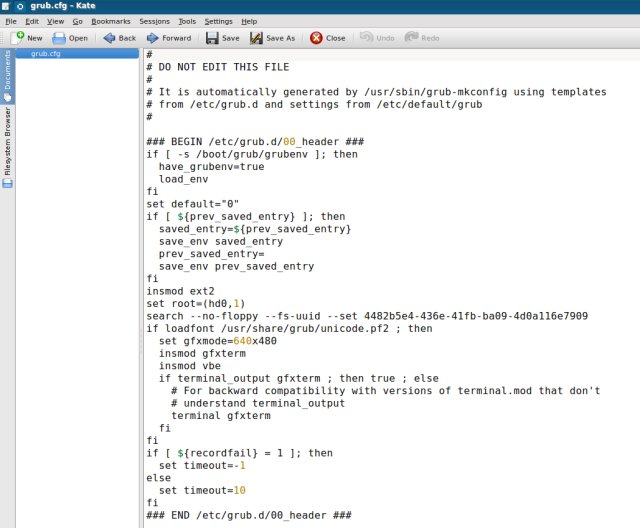
Je to veľmi zaujímavé, pretože je to skript pre shell. Väčšina ľudí s najväčšou pravdepodobnosťou nebude chcieť čítať jeho obsah ani ju úplne pochopiť. Tento súbor by sa však mal skontrolovať pred aktualizáciou ponuky GRUB, aby ste sa uistili, že konfigurácie sú správne a že sú všetky v súbore, ako ste očakávali. Vykonajte to, ak ste dobrý v skriptovaní.
Príklad adresára /etc/grub.d/
Obsah tohto adresára je jednoduchý inštalovaný systém, v tomto prípade Kubuntu:
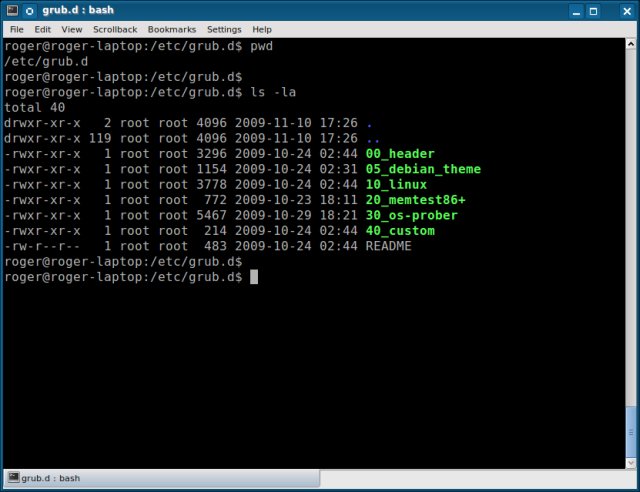
Pozrime sa na skripty:
00_header tento skript načíta nastavenia GRUB z / etc / default / grub, ako je časový limit konfigurácie konfigurácie, predvolená konfigurácia zavádzania a ďalšie. Neskôr sa o tom podrobnejšie porozprávame.
05_debian_theme definuje pozadie, farby a témy. Názov skriptu závisí od zvolenej distribúcie a zmien, keď vyberiete inú distribúciu v GRUB 2.
10_linux načíta konfigurácie menu pre inštalovanú distribúciu.
20_memtest86 + načíta testovací nástroj pamäte.
Skript 30_os-prober, ktorý skenuje pevné disky pre ostatné operačné systémy a pridáva ich do bootovacieho menu.
40_custom je šablóna, ktorú môžete použiť na vytvorenie ďalších konfigurácií, ktoré sa pridajú do ponuky zavádzania.
Všimli ste si číslovanie v názvoch skriptov? Toto je trochu podobné poradia spúšťacích / dokončovacích skriptov na rôznych úrovniach spustenia. Číslovanie je podľa poradia. Znamená to, že skript 10_linux bude spustený na 20_memtest86 + a preto je umiestnený vyššie v bootovacej ponuke.
Tieto skripty nie sú veľmi zaujímavé. Rovnako ako súbor grub.cfg, nemôžu byť editované okrem skriptu 40_custom. Pri práci s týmito skriptami musíte byť veľmi opatrní.
Čoskoro uvidíme, ako vyzerajú a zistia, ako s nimi pracovať.
Príklad / etc / default / grub
Tento súbor sa nachádza v adresári / etc / default:
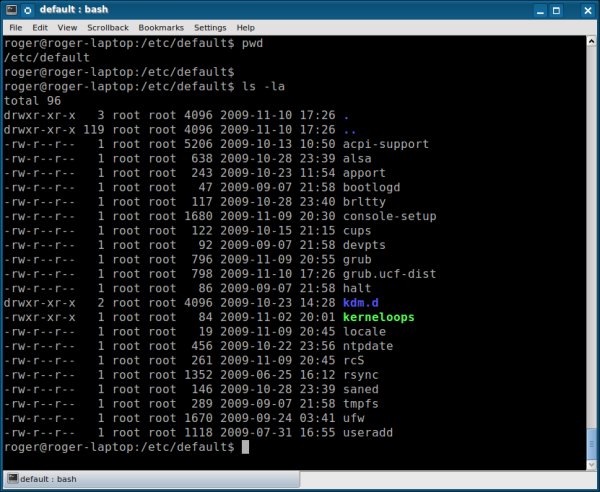
Tento adresár obsahuje mnoho ďalších súborov, takže si nemyslím, že sú všetci používané spoločnosťou GRUB. Súbor grub je textový súbor, toto je zobrazené vo vzorovom skripte 00_header. Môžete si samozrejme urobiť vlastné zmeny, ak chcete. Pozrieme sa na to neskôr v sekcii prispôsobenia.
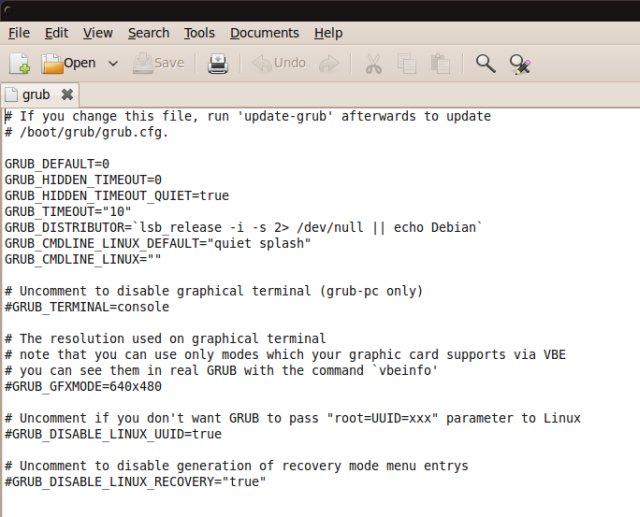
Teraz vieme, ktoré sú základné súbory. Pozrime sa, ako ich môžeme použiť.
Hlavná aplikácia
Pridajte trochu praxe k našim teoretickým poznatkom.
Ako funguje GRUB 2?
GRUB 2 funguje takto:
/ etc / default / grub obsahuje prispôsobenie; /etc/grub.d/ obsahuje skripty obsahujúce informácie o ponuke GRUB a skripty, ktoré načítavajú operačné systémy. Keď spustíte príkaz update-grub, číta obsah súboru grub a skriptov z grub.d a vytvorí súbor grub.cfg.
Ak chcete zmeniť grub.cfg, musíte upraviť súbor grub alebo skripty, ktoré sa nachádzajú v grub.d.
Skripty sú určené na spustenie. To znamená, že pre nich musí byť povolený štandardný postup. Ak zakážete štandardný postup spúšťania, nespustí sa.
To znamená, že môžete v adresári grub.d vkladať toľko súborov, koľko potrebujete, pretože nie sú spustiteľné shell skripty, ktoré dokážu čítať aktualizáciu grub. Ak ich chcete použiť, musíte pre nich aktivovať štandardný postup vykonávania, alebo naopak, zakázať ich, ak ich chcete nechať dostupný pre update-grub.
Pozrime sa na skripty.
Napríklad 00_header a 05_debian_theme:
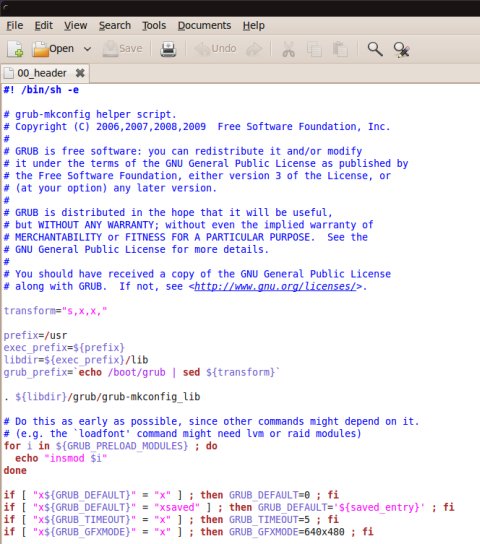
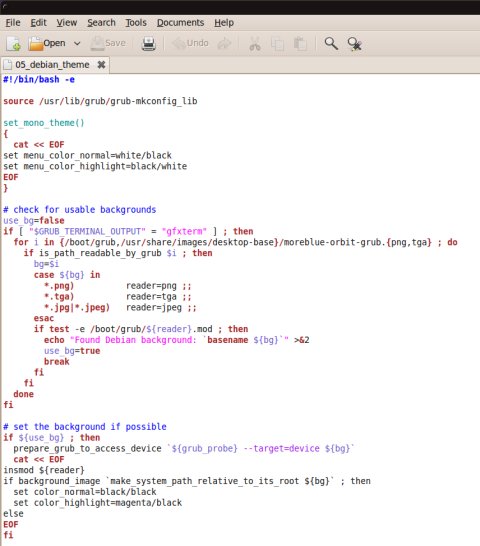
40_custom je zmysluplnejší, ale nepomáha nám pochopiť, ako nakonfigurovať skripty. Nebojte sa, čoskoro zistíme.
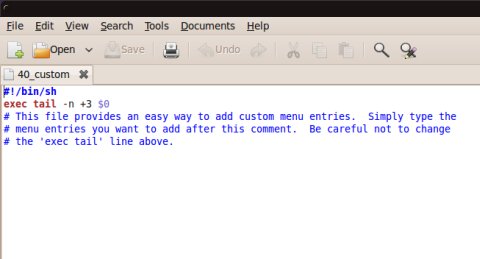
Pridanie nového skriptu GRUB
Ak chcete pridať novú možnosť zavádzania, musíte dodržiavať základné pravidlá:
Vytvorte nový súbor s predponou XX_ v názve, kde XX je číselná sekvencia. Ak chcete umiestniť novú konfiguráciu nad ostatné, použite menšie číslo, ak ju chcete umiestniť pod ostatné, použite väčšie číslo.
Napríklad 11_ konfigurácia bude umiestnená po implicitnej konfigurácii, 08_configuration bude umiestnená pred 10_ linuxovou konfiguráciou.
Ďalším krokom je zaznamenanie potrebných údajov. Tu je príklad:
#! / bin / sh -e
echo "Niektorý reťazec"
mačka<< EOF
menuentry "Niečo" (
nastaviť root = (hdX, Y)
- boot parametre -
}
EOF
Pozrime sa na tento súbor:
Toto je shell shell, ktorý nasleduje z deklarácie v prvom riadku súboru.
echo "Some string" je reťazec, ktorý uvidíte po spustení príkazu update-grub. Ak nechcete vidieť výstup príkazu echo, môžete ho presmerovať na štandardnú chybu alebo / dev / null:
$ echo "Some string"\u003e & 2
Príklad: echo "Pridanie openSUSE 11.2"
mačka<< EOF определяет начало текущей загрузочной конфигурации.
menuentry "Niečo" je meno, ktoré sa zobrazí v ponuke. Príklad: Linux.
set root = (hdX, Y) - späť do známeho materiálu, inštalácia koreňového (root) zariadenia.
Je to veľmi dôležité! GRUB 2 používa číslovanie oddielov s 1, nie s 0, ako to bolo v starom jazyku GRUBu! To je mimoriadne dôležité, pamätajte si to!
Inými slovami, zariadenie je stále číslované od 0 a sekcií 1. Napríklad to znamená, že je teraz sda1 (hd0,1) a NOT (hd0,0), ako to bolo predtým!
Bootovacie parametre - (parametre zavádzania) sa líšia v závislosti od operačného systému ( operačný systém). V systéme Linux môžete použiť niečo takéto:
linux / boot / vmlinuz
initrd / boot / initrd.img
V systéme Windows však budete pravdepodobne používať nasledujúci príkaz:
$ reťazec (hdX, Y) +1
Z tohto dôvodu príklad finálneho skriptu bude vyzerať takto:
#! / bin / sh -e
echo "Pridávanie vlastného Linuxu do GRUBu 2"
mačka<< EOF
menuentry "My custom Linux" (
nastaviť root = (hd0,5)
linux / boot / vmlinuz
initrd / boot / initrd.img
}
EOF
Alebo v prípade systému Windows niečo takéto:
#! / bin / sh -e
echo "Pridanie systému Windows 8 do ponuky GRUB 2"
mačka<< EOF
menuentry "Windows 8" (
nastaviť root = (hd0,1)
reťazový nakladač (hd0,1) +1
}
EOF
EOF koniec súboru grub.
Teraz máme hotový súbor. A musíme to urobiť spustiteľným.
$ chmod + x XX_new_os_script
Tímy GRUB 2
Ďalšia vec, na ktorú by som chcela upozorniť, sú údaje obsiahnuté v mačkovom fragmente<< EOF . Как мы сейчас видели, команда cat определяет начало кода в скрипте, который будет полностью добавлен в GRUB меню, и он не интерпретируется оболочкой. Другими словами, все, что находится между cat << EOF и EOF , является командами GRUB.
V tomto skripte môžeme použiť rôzne príkazy. Niektoré z nich sme sa predtým stretli v dedičstve GRUB, ale boli tu nové, neznáme tímy.
Bol vytvorený a odoslaný nový skript, ale menu GRUB (grub.cfg) sa nezmenilo. Potrebujete spustiť príkaz update-grub, aktualizovať menu.
Toto je príklad konfigurácie s dvojitým zavádzaním, o ktorom budeme podrobnejšie diskutovať neskôr. Pridal som dve konfigurácie Kubuntu a jeden Ubuntu v menu Ubuntu GRUB. Urobil som to, aby sa zabránilo predvolené konfiguráciu 10_linux, ktorý je nevzhľadný a používa názve meno univerzálne jadro, ktoré zamieňa označenie a rovnaké pre Ubuntu a Kubuntu.
Pozrime sa bližšie. Našou prvou úlohou je pridať nové skripty. Potom uvidíme, že sa načítajú dobre a odstránia duplikáty.
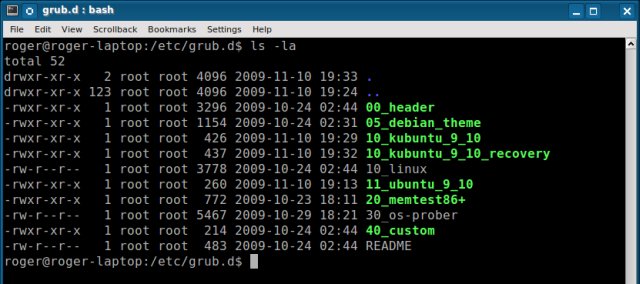
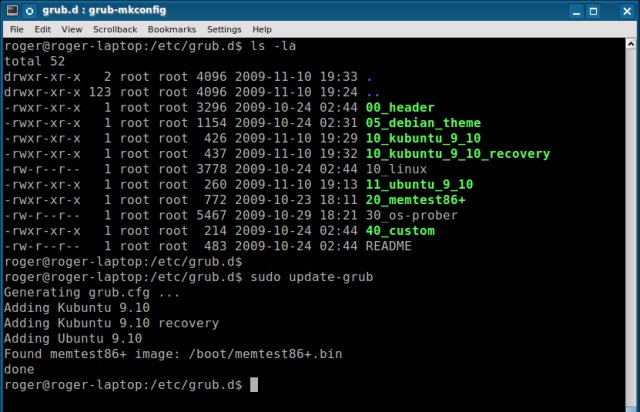
Po reštarte budeme mať toto. Ospravedlňujem sa za škaredú snímku obrazovky.
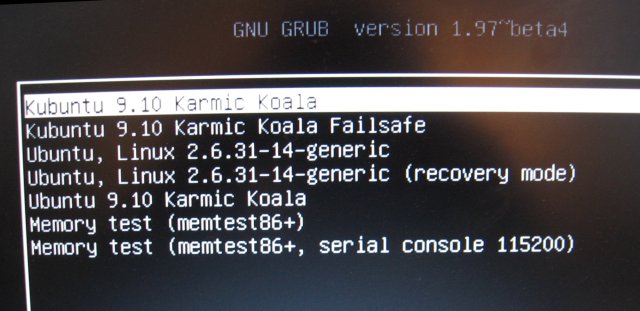
Akonáhle sme použili nové skripty a sťahovanie prebehlo dobre. Teraz môžete spustiť príkaz chmod -x do 10_linux scenár a zahŕňajú obyčajný (univerzálny) 2.6.31-14 konfiguráciu, ktorá bude obsahovať náš výber vo výbornom stave.
Zmena poradia načítania skriptu zmenou čísel
Môžete tiež zmeniť čísla skriptov, ak chcete. Napríklad som zmenil konfiguráciu Kubuntu 08 a 09 a uistil som, že boli najskôr nainštalované pred štandardnou konfiguráciou a vlastným skriptom Ubuntu.
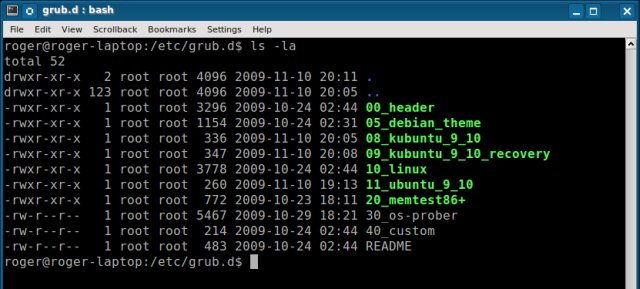
Nahradenie predvolenej konfigurácie zavádzania
Toto sa dá urobiť približne rovnako, ako je uvedené vyššie. Ak chcete skontrolovať, či sú vaše nové skripty správne načítané, môžete sa obrátiť na pracovný príklad súboru grub.cfg a overiť správnosť riadkov linux a initrd.
Tu je príklad, ktorý mám:
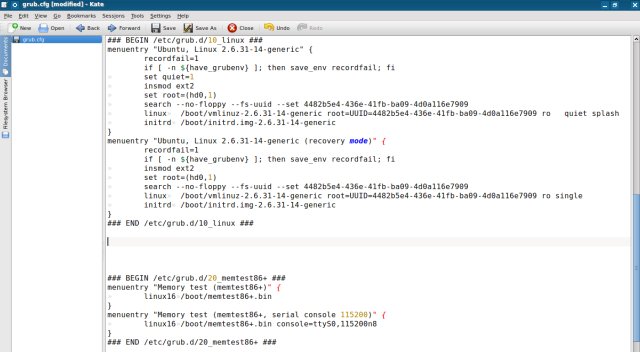
A preto som vytvoril nový skript:
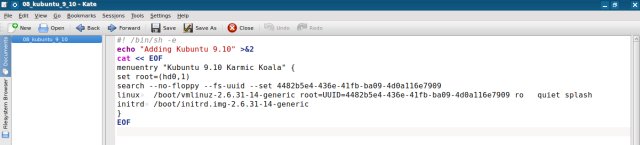
OS Prober (vyhľadávanie konfigurácií zavádzania)
OS Prober vám môže pomôcť. Na pevnom disku nájdete ďalšie konfigurácie a pridajte ich do ponuky. Môžete ho použiť na pridanie informácií do skriptov, ktoré vytvoríte. Ďalšie informácie nájdete v súbore grub.cfg v sekcii os-prober.
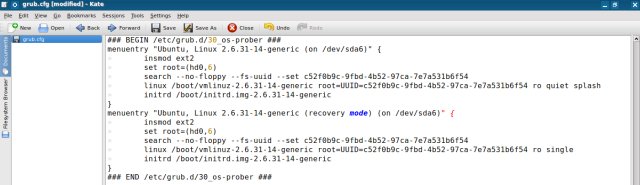
Preinštalovanie programu GRUB
GRUB 2 možno nainštalovať aj vtedy, keď je operačný systém v prevádzke, keď je nabitý. Ak to chcete urobiť, nemusíte opúšťať operačný systém. Stačí spustiť príkaz grub-install so zariadením alebo oddielom, ktorý potrebujete.
$ grub-install
Je dôležité, aby ste venovali pozornosť výsledkom tohto tímu. Ak máte externé disky, ktoré sú pripojené počas spustenia príkazu, pridá sa tieto disky do zoznamu zobrazených zariadení. Nie je to veľa škody, pretože ak sa konfigurácie ukážu ako nepracujúce, potom ich odstránia.
grub-install správy o nepracujúcich zariadeniach
Tu je príklad tohto:
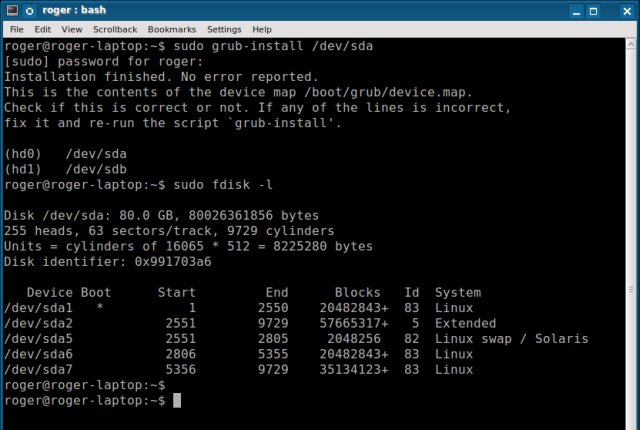
Musíte otvoriť súbor /boot/grub/device.map, odstrániť nesprávne údaje, v našom prípade je to / dev / sdb a opäť vykonať príkaz grub-install.
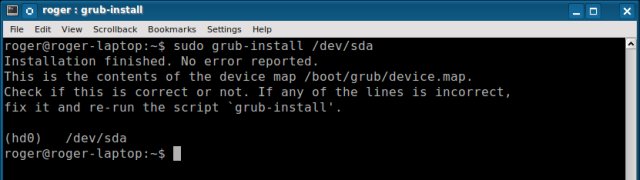
medzisúčet
Práve to potrebujeme v súčasnosti. Máte nástroje, ktoré musíte začať. Zatiaľ som sa snažil urobiť veci pochopiteľnejšími, takže som pripravil stručný prehľad, ktorý dopĺňa predstavenie a aplikáciu hlavných častí. Preto začneme.
GRUB 2 má tri hlavné časti:
- / etc / default / grub - súbor obsahujúci nastavenia ponuky GRUB 2.
- /etc/grub.d/ - adresár obsahujúci skripty, ktoré vytvárajú menu GRUB 2.
- /boot/grub/grub.cfg - GRUB 2 nie je editovateľný konfiguračný súbor.
Príkaz update-grub číta adresár /etc/grub.d a pozrie sa na spustiteľné skripty v ňom. Skripty sa čítajú v poradí ich číslovania a zapisujú sa do súboru grub.cfg spolu s nastaveniami ponuky, ktoré sa čítajú zo súboru / etc / default / grub.
Zavádzacie konfigurácie sa generujú z viacerých zdrojov: štandardne ide o distribúciu, ďalšie operačné systémy nájdené na dostupných diskoch a skriptoch napísaných používateľom v súlade s požadovanými pravidlami. Skripty sú napísané ako shell (sh - shell).
Môžete pridávať / odstraňovať konfigurácie. Jednoducho spustite príkaz chmod pre požadovaný skript, takže nemožno odstrániť nepoužívané skripty. GRUB 2 možno kedykoľvek preinštalovať, aj keď je operačný systém v prevádzke, keď je načítaný.
Už dobre? Výborne. Vidíte, je to celkom jednoduché.
Teraz sa pozrime na niekoľko skutočných prípadov. Neskôr nakonfigurujeme GRUB 2 a dozvieme sa, ako ho obnoviť po závažných chybách a chybách v konfiguráciách.
Skutočné prípady s viacerými počítačmi
V tejto časti sa pozrieme na niekoľko bežných príkladov s viacerými počítačmi, ktoré sa normálny používateľ môže stretnúť.
Niektoré experimenty boli vykonané na skutočne existujúcich fyzických systémoch a niektoré screenshoty bootovacieho menu sú prezentované vo forme fotografií. Preto sú mierne skrútené a nevyzerajú tak dobre ako ostatné screenshoty. To vás presvedčí, že práca s nástrojom GRUB 2 je tak jednoduchá ako iné administratívne úlohy. Vyžadujú len trochu trpezlivosti a pozornosti.
Dvojité zavádzanie: dva operačné systémy s GRUB 2
Toto je pravdepodobne najjednoduchšia konfigurácia duálneho bootovania. Obidva operačné systémy používajú GRUB 2, takže sa môžu ľahko vzájomne ovplyvňovať. V našom prípade ide o dva systémy Ubuntu 9.10 a Kubuntu 9.10 s rovnakým súborovým systémom Ext4.
Aplikácia Ubuntu bola najskôr nainštalovaná, GRUB 2 na disku / dev / sda nainštalovaný do hlavného spúšťacieho záznamu (MBR). Kubuntu je inštalovaný na druhom mieste, jeho zavádzač je tiež nainštalovaný v MBR, ktorý prepísal predchádzajúcu inštanciu GRUB 2. Skript sondy OS však detekoval a pridal Ubuntu do konfiguračných súborov.
Ak ste si prečítali svoju príručku Kubuntu, viete, že bootova konfigurácia Kubuntu je tiež označovaná ako Ubuntu. To môže byť mätúce, ak máte na svojom počítači niekoľko rôznych konfigurácií Ubuntu.
V tejto časti urobíme nasledovné:
- Naučíme sa, ako upraviť existujúce konfigurácie a ako ich zviditeľniť.
- Pridajte nové konfigurácie a prečíslujte existujúce.
To nám dá prvotnú informáciu o GRUB 2 a skutočnosť, že užívatelia potrebujú na to, aby zabezpečili riadne fungovanie. Potom, čo sme sa skontrolovať nakladacie systémy GRUB 2 z GRUB Legacy, a vice versa. A potom pridáme systém Windows.
Z časti sme to už videli. Nahradiť existujúce predvolené nastavenia, čo nevyzerá tak atraktívne, ako by sme si priali.
Preto sa obraciame na grub.cfg súboru. 10_linux skontroluje syntax a kopírovanie z nej niektoré údaje v nových skriptov, ktoré sme nazvali 08_9_10_kubuntu a 09_9_10_kubuntu_recovery. Podobné sme urobili predtým.
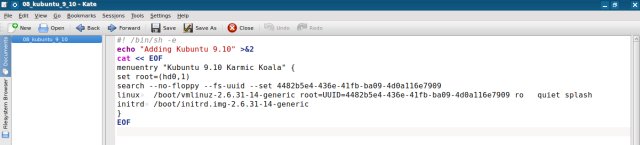
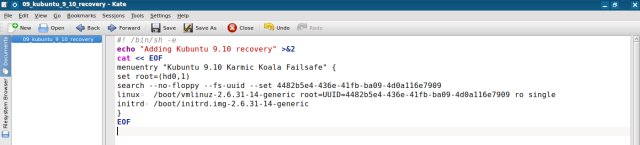
Za to, že je potrebné, aby sa skript spustiteľným pomocou príkazu chmod + x a aktualizácie GRUB. Je to veľmi jednoduché.
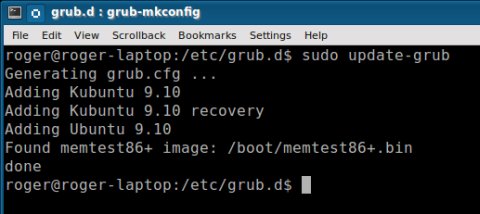
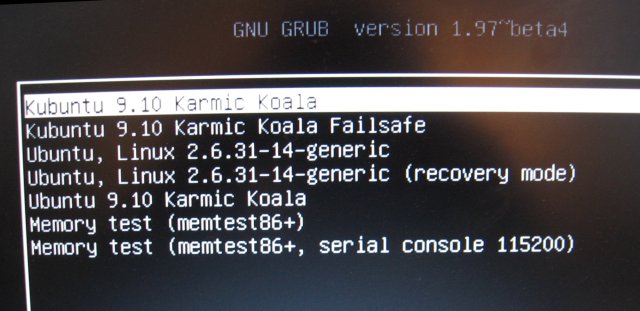
Po reštarte a testovanie systému, môžeme nahradiť konfigurácia 10_linux vlastnými skripty.
Práca sa vykonáva, je to veľmi jednoduché!
Dual boot s dvoma operačnými systémami s GRUB dedičstvo je aj GRUB 2
To je zaujímavý prípad. Predpokladajme, že máte dva operačné systémy, ako je Ubuntu 9.10, ktoré používajú nové zavádzača GRUB 2 a sú načítané zo súborového systému partition ext4 a klasické distribúcie ako openSUSE 11.2, ktorý tiež používa Ext4 súborový systém, ale to je naložený s staršiu verziu GRUB.
Tu je to, čo sa naučíme:
- Ako sťahovať Ubuntu z openSUSE GRUB prostredia.
- Ako sťahovať openSUSE z Ubuntu GRUB prostredia.
- Ako upraviť konfiguráciu v oboch systémoch, aby im prácu.
Urobme to.
Riešenie: Ktorý systém spôsobí, že systém je predvolený?
To je to, čo musíte vyriešiť. Na prevzatie máte dve možnosti. a musíte ho vybrať predvolene.
Ak ste požiadal ma, ako by som odporučil používať GRUB dedičstva ako predvolený zavádzač, pretože sa jedná o kvalitný produkt a je známy oficiálny kanály podpory. Spustenie GRUB 2 nebude pre teba tak dôležité.
Teda, ak používate na spustenie GRUB dedičstva, je potrebné vykonať nasledujúce kroky:
- Nainštalovať GRUB do Master Boot Record (MBR) pri inštalácii, distribúciu, napríklad na openSUSE, ako v našom príklade. Dávajte pozor na to pri inštalácii distribúcie!
- Set GRUB 2 v koreňovej časti, ktorý je namontovaný v distribúcii použité v tomto prípade Ubuntu. Dávajte pozor na to pri inštalácii distribúcie!
Inými slovami, ak máte v úmysle použiť GRUB 2 ako predvolený zavádzač, mali by ste urobiť pravý opak.
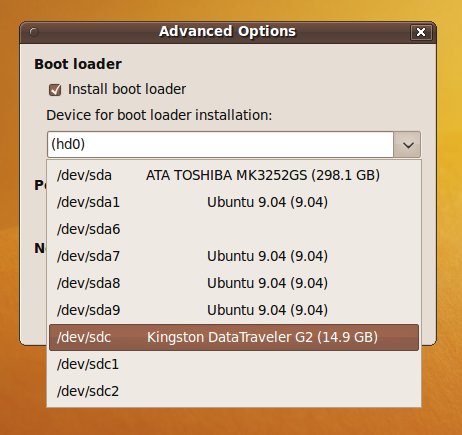

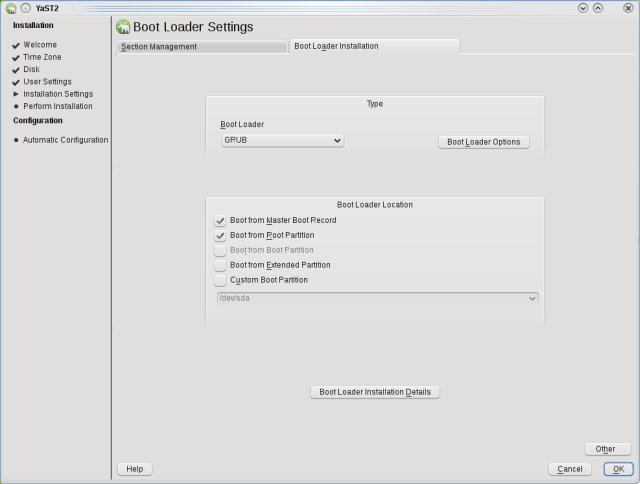
Ak si nie ste úplne istí, pozrite sa na tabuľku oddielov.
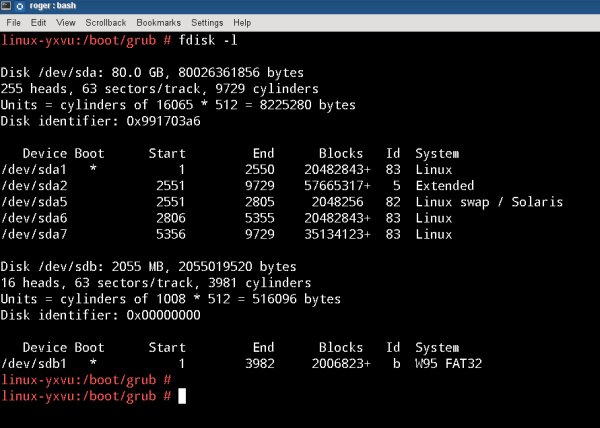
V našom príklade, Ubuntu bol nainštalovaný najprv v koreňovom adresári v / dev / sda6 a domovský adresár v domovskom adresári / dev / sda7. openSUSE bol inštalovaný ďalej v / dev / sda1. Pretože chceme použiť GRUB staršie zavádzač, potom je nutné vykonať nasledujúce kroky:
- Ubuntu boot loader musí byť nainštalovaný v adresári / dev / sda6.
- OpenSUSE bootloader musí byť nainštalovaný v MBR (/ dev / sda).
Keď k tomu dôjde, spustite systém a uvidíte, čo sa stane.
Po inštalácii openSUSE, všimnete si, že zelená GRUB menu obsahuje iba konfiguráciu openSUSE. Dôvodom je to, že GRUB dedičstva sa nevie, ako interpretovať štruktúru GRUB 2, takže nemôže nájsť ďalšie konfigurácie menu. Musíte ich pridať manuálne.
Na stiahnutie openSUSE a otvorené v menu.lst súbore textového editora. Najprv vytvorte záložnú kópiu!
V skutočnosti nevieme, ako pracovať s GRUB 2 konfiguráciu GRUB dedičstva. Preto ho nakonfigurujeme rovnako ako Windows. Konfigurácia postupné sťahovanie (zreťazenie) ďalšie operačné systémy, ak je kontrola prevedená na iný zavádzač.
Bude to fungovať? Neviem, ale skontrolujte! Využívame naše skúsenosti pracovať s GRUB, a pokúsiť sa ju aplikovať na nové situácie.
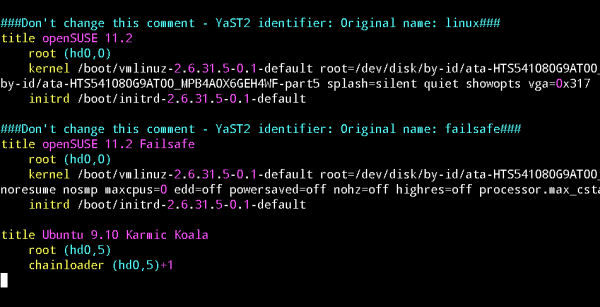
Pre tých, ktorí nemôžu vidieť, čo je uvedené na obrázku, sme pridali nasledujúce riadky vo svojom menu.lst:
koreň (hd0.5)
reťazový nakladač (hd0,5) +1
Po stiahnutí uvidíte menu (opäť nie je dobrý obrázok):
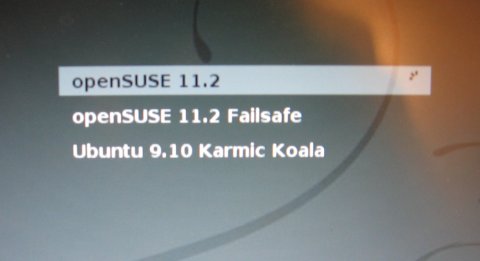
Pri pokuse o prevzatie Karmic Koala, výberom z menu, bude sa dostanete do neočakávaná chyba 13 zavádzača GRUB:
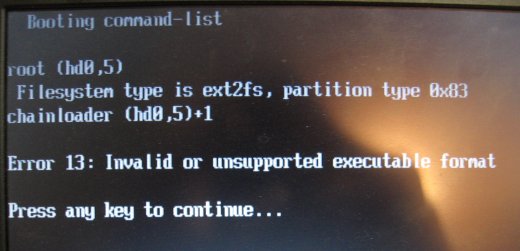
Tento typ chyby je bežné pre užívateľov Linuxu, ktoré sa snažia stiahnuť oddielov Windows alebo Mac. V systéme Windows je riešením prepísanie oblastí. Skryť kapitoly, alebo aby boli aktívne, je to zvyčajne rieši problém.
S ohľadom na Mac, čo je problém podobný tomu, ktorý sa pozeráme na ďalšie. Verzia GRUB dedičstva je, že prichádza s openSUSE nespracováva Ubuntu fór a GRUB štruktúru 2. Preto inú metódu vykonávať sťahovanie.
Stiahnuť Ubuntu (s GRUB 2) openSUSE, správny spôsob
Tu je to, čo musíte urobiť, aby to fungovalo. Vráťte sa na openSUSE a znovu otvorte súbor menu.lst. Musíte to vyzerať takto:
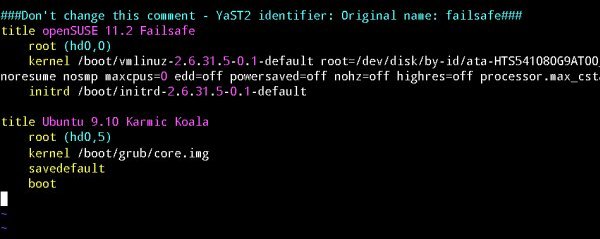
Pre tých, ktorí nemôžu vidieť, čo je uvedené na obrázku, sme pridali do svojho menu.lst nasledujúce konfigurácie:
titul Ubuntu 9.10 Karmická koala
koreň (hd0.5)
jadro /boot/grub/core.img
savedefault
topánka
Pravdepodobne sa zaujímate, čo sme tu urobili. Tu je odpoveď, súbor core.img je malý obrázok jadra, ktorý vám umožňuje správne načítať ovládač a správne identifikovať a inicializovať skutočné jadro. Tento súbor môžete považovať za prechodný initrd.img.
Po reštarte je k dispozícii ponuka GRUB. 2. Vyberte požadovaný riadok a systém spustite.
Po prevzatí Ubuntu môžete urobiť trochu trik, ak chcete. Môžete reštartovať skript update-grub. Skript nájde nainštalovanú openSUSE a pridajte ju do ponuky. Získate rekurzívne menu GRUB, to znamená menu, ktoré volá ďalšie menu, ktoré zase volá ďalšie ...
Toto nie je povinné, ale môže byť zábavné a užitočné ako cvičenie pre rozvíjanie myslenia a prehĺbenie vedomostí.
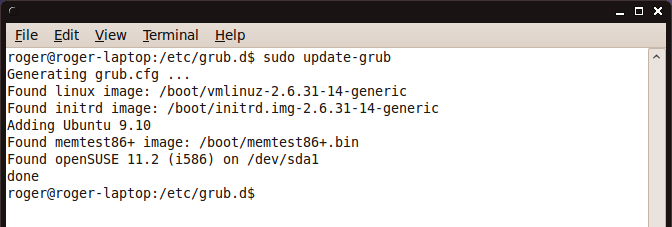
Ďalším zaujímavým prípadom je dvojité zaťaženie Mandriva 2010 a Ubuntu 9.10. Keď je Mandriva nainštalovaný, môžete manuálne upraviť ponuku zavádzača GRUB, a to ešte pred prvým zavádzaním. Je pravda, že mnohé distribúcie vám umožnia nakonfigurovať bootovacie menu v určitej fáze inštalácie. Ak viete, čo potrebujete, môžete počas inštalácie ušetriť čas a konfigurovať konfigurácie ponúk.
Teraz, ako upraviť ponuku GRUB počas inštalácie Mandriva. Mal by vyzerať takto:
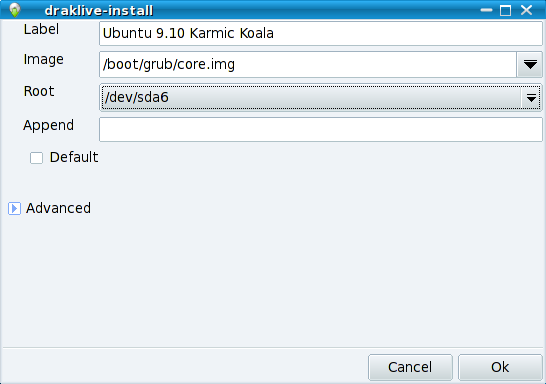
V podstate budeme robiť to isté, ako sme robili s openSUSE. Viac informácií nájdete v článku vyššie.
Dual Boot: Windows 7 a Ubuntu
S najväčšou pravdepodobnosťou to bude zaujímavé pre pomerne málo používateľov. Všeobecne platí, že to všetko je to isté, čo sme predtým zvážili. Ak chcete byť zaujímavejší, pridal som nový prvok - je to upgrade GRUBu na GRUB 2.
Počiatočné testovacie dáta: dual boot Windows 7 a Ubuntu Jaunty, ako v mojej novej príručke. Jaunty používa dedičstvo GRUB, ale môže byť upgradované na GRUB 2, čo budeme robiť.
Na začiatku vykonáme aktualizáciu nakladača, dbajte na dôležité detaily. Potom skontrolujte, či sú načítané systémy Ubuntu a Windows.
Aktualizácia odkazu GRUB na GRUB 2
Najprv nainštalujte balík GRUB 2:
$ sudo apt-get nainštalovať grub2
Pozrite sa na terminál. Po chvíli odpovedzte na niekoľko žiadostí.
Sekvenčné načítanie (shainload) - prvé
Po prvé, musíte sa rozhodnúť, ísť po správnej ceste a nainštalovať GRUB 2 do MBR (Master Boot Record) alebo skúšobnej dráhe, ktorá je, aby koreňový oddiel, v ktorom ste nainštalovali Ubuntu a implementovať konzistentné zaťaženie z GRUB dedičstva. Urobili sme to predtým a my vieme, ako to urobiť teraz pomocou súboru core.img.
Pre zrozumiteľnosť tento krok nezmeškáme.
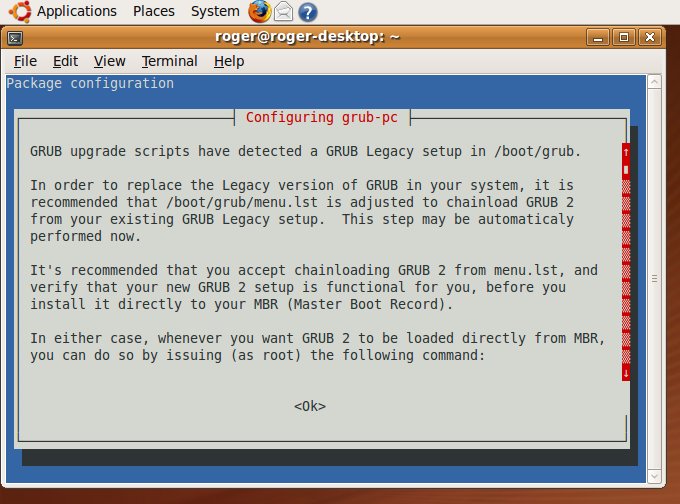
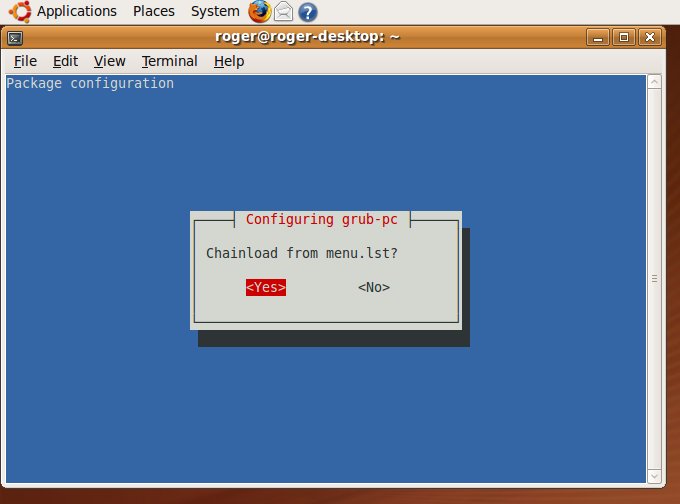
Ďalším krokom je kontrola parametrov príkazov. Väčšina ľudí nemusí robiť žiadne zmeny.
![]()
GRUB 2 je teraz nainštalovaný:
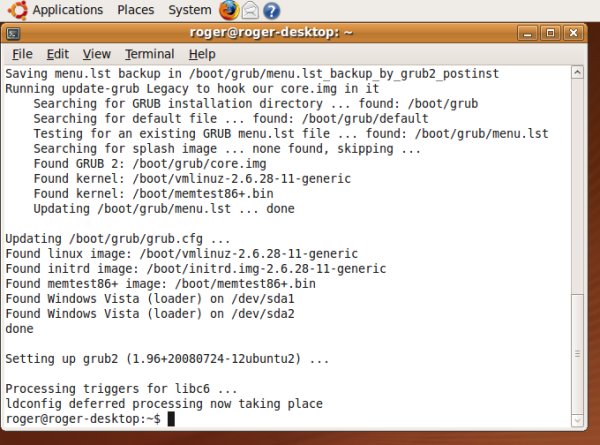
Pred reštartovaním skontrolujte, či je grub.cfg správne vygenerovaný. Skontrolujte jeho obsah: správnosť konfigurácií zavádzania, odkazy na zavádzacie zariadenia a oddiely. Ak je to potrebné, použite príkaz fdisk, aby ste sa uistili, že je všetko v poriadku.
Konfigurácia Ubuntu:
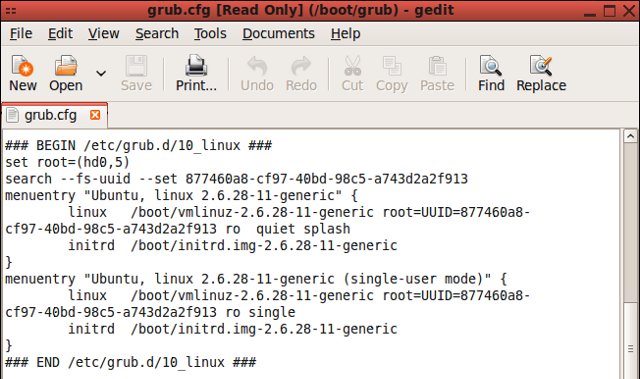
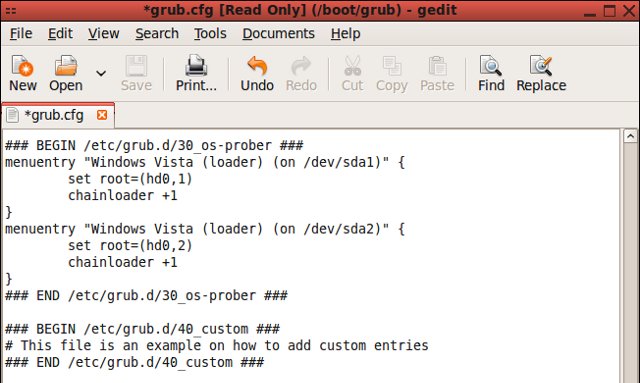
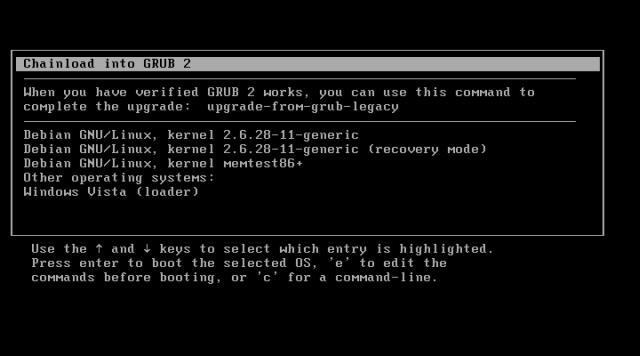
Možné chyby
Môže sa vyskytnúť chyba v GRUB, napríklad chyba 11 alebo chyba 15 pri pokuse o zavedenie do GRUBu 2.
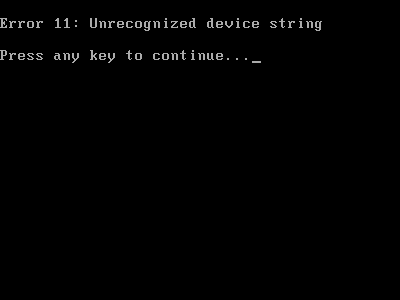
Napríklad chyba 11 znamená, že je vybraté nesprávne koreňové zariadenie alebo zavádzacie zariadenie má ID väčší ako jeho skutočné číslo. Ak chcete vyriešiť chybu, musíte zmeniť jeden z konfiguračných riadkov.
Budete mať konfiguráciu, ktorá vykoná postupné sťahovanie, aby ste problém vyriešili, stlačte e na úpravu konfigurácie. Potom zmeňte koreňový príkaz tak, aby odrážal vaše skutočné zavádzacie zariadenie. Nezabudnite, že pracujete s odkazom GRUB, v ktorom číslovanie úsekov začína číslom 0.
V najhoršom prípade prejdite na možné možnosti pomocou koreňového príkazu (hdX, Y), až kým nenájdete správnu možnosť. Zmeňte riadok koreňom príkazu, stlačte kláves Enter a stlačením tlačidla b ho načítajte.
Ak však GRUB používa nepochopiteľný dlhý reťazec nazývaný ID zariadenia (ID), budete musieť nahradiť koreňový reťazec reťazcom uuid. Potom môžete načítať jadro. HowtoForge je dobrý príklad so snímkami obrazovky.
V dôsledku toho uvidíte ponuku GRUB 2:
![]()
Ako môžete vidieť, máme konfiguráciu Ubuntu a bootloader systému Vista (Windows 7). Všetko vyzerá dobre. Teraz načítajte Ubuntu a Windows 7 a uistite sa, že všetko funguje správne.
Akonáhle je všetko hotové, stiahnite si Ubuntu a dokončite proces prechodu. Teraz môžete napísať GRUB 2 do MBR a urobiť z neho predvolený zavádzač.
$ sudo upgrade-od-grub-dedičstvo
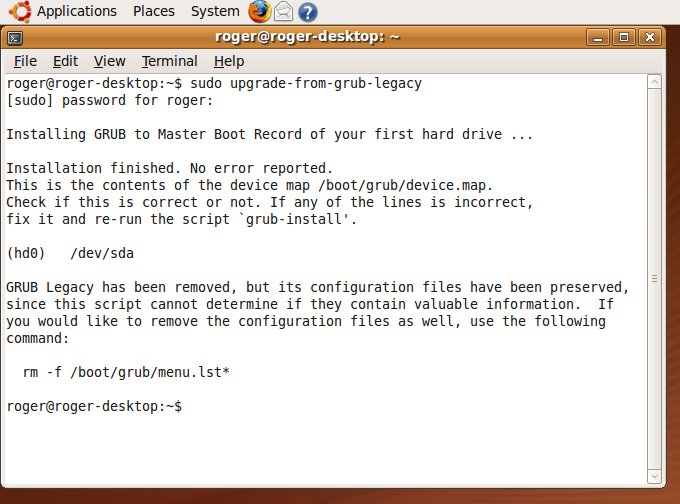
Dávajte pozor na zobrazené zariadenie a zmeňte ho podľa toho. To je všetko. Urobili sme to. Naučili sme sa aktualizovať GRUB, ako riešiť niektoré chyby a ako správne načítať konfiguráciu s dvojitým zavádzaním, ktorá zahŕňa Windows a Linux.
Ďalšie testovacie scenáre
Triple download
Odteraz je všetko veľmi jednoduché. Použite ľubovoľný bootloader, ktorý chcete (GRUB, GRUB 2).
Ak nainštalujete staršiu verziu systému GRUB ako zavádzač, načítate konfigurácie systému Windows, rovnako ako v pôvodnom článku. Stačí pridať /boot/grub/core.img pre konfigurácie GRUB 2.
Ale ak používate GRUB 2, použite program OS Prober na vyhľadanie iných operačných systémov. Ak sa vám nepáči hlavičky, vytvorte vlastné konfigurácie zavádzania založené na existujúcich (vytvorených systémom OS Prober).
Teraz je všetko vo vašich rukách.
Prispôsobenie menu GRUB
Povedzme, že chceme zmeniť niektoré z možností v ponuke GRUB 2, napríklad zmeniť konfiguráciu načítanú predvolene, čas na čakanie užívateľa na výber konfigurácie a ďalšie nastavenia.
Úprava / etc / default / grub
Tento súbor obsahuje niekoľko zaujímavých nastavení, ktoré budeme meniť (predvolená konfigurácia, čas čakať na výber konfigurácie a ďalšie).
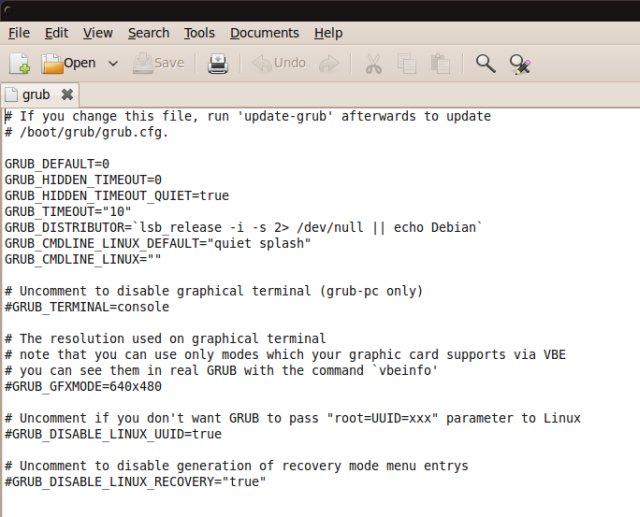
GRUB_DEFAULT = 0 definuje predvolene položku menu, ktorá sa má načítať. Číslovanie sa vykonáva od 0, rovnako ako z menu. Zmeňte nastavenia podľa potreby. Ak nainštalujete GRUB_DEFAULT = uloženú, načíta sa položka vybratá počas predchádzajúceho sťahovania.
GRUB_TIMEOUT = "10" udáva čakaciu dobu. Zmeňte nastavenie tak, ako chcete. Veľmi malá hodnota sa neodporúča. Nastavením hodnoty na -1 sa pokyn GRUBu čakať na to, aby používateľ zvolil konfiguráciu manuálne a stlačte kláves Enter.
Ako môžete vidieť, existuje veľa ďalších nastavení, ale neuvediem ich všetky. Čo je najdôležitejšie, pamätajte, že existujú a kde sa nachádzajú. Nevykonávajte slepé zmeny. Pozrite sa na oficiálnu dokumentáciu a vždy skôr, ako ju zmeníte, vytvorte záložnú kópiu súboru.
Ďalším bodom, ktorý vás môže zaujímať, je vypnutie položiek ponuky obnovenia.
Zakázanie položiek ponuky obnovenia
Nasledujúci riadok v súbore / etc / default / grub umožňuje deaktivovať zobrazovací režim položiek ponuky obnovy. Len rozbaľte riadok a aktualizujte GRUB:
GRUB_DISABLE_LINUX_RECOVERY = "true"
Zakázanie položiek memtest v ponuke
Ak chcete skryť položky menu, ktoré obsahujú memtest, jednoducho spustite príkaz chmod -x pre skript 20_memtest. Nebude sa spúšťať a nebude sa čítať počas vytvárania súboru grub.cfg, a preto sa k nemu nebude pridať pri ďalšom aktualizovaní GRUBu.
$ sudo chmod -x 20_memtest86 +
Zmena názvov (názvov) v blokoch ponúk
Môžete vykonať malé zmeny existujúcej konfigurácie, ako som navrhol skôr, to znamená, že v predvolenom nastavení vytvoríte konfiguráciu systému Linux a zakážete (pomocou príkazu chmod -x, aby to nebolo možné vykonať) skript 10_linux. Môžete však upraviť aktuálny skript, ktorý môže fungovať rôznymi spôsobmi a poskytovať informácie v pochopiteľnejšom formáte.
To je trochu divný materiál, ktorý možno nájsť v Ubuntu nainštalovať titul vylepšenia.
Zmena témy (obrázok na pozadí)
Pravdepodobne budete chcieť používať krásny obrázok pri zavádzaní namiesto nudného modrého pozadia. Nebojte sa, môžete to rýchlo zmeniť. Stačí upraviť skript 05_debian_theme.
Najprv nájdite požadované obrázky, ktoré chcete vidieť v čase zavádzania. Dávajte pozor na parametre obrazu tak, aby bolo menu kontrastované a zvýraznené na pozadí obrázku a bolo ľahko čitateľné. Ukážem príklad vášho dizajnu, z ktorého sa naučíte všetko.
Ak chcete obrázok spustiť, musíte ho umiestniť do určitého adresára. GRUB 2 v predvolenom nastavení preberá zábery z adresára / usr / share / images / desktop-base. Môžete použiť toto umiestnenie alebo svoje vlastné, ktoré si môžete vytvoriť sami. Napríklad / usr / share / images / grub, ako je uvedené v blogu Ubuntu.
Skopírujte svoje obrázky a pamätajte si na rozšírenie. GRUB 2 štandardne pracuje s súbormi .png a .tga. Môžete tiež použiť súbory .jpg, ak chcete.
Ďalším krokom je upraviť skript 05_debian_theme. Je potrebné nahradiť príslušný záznam vlastný:
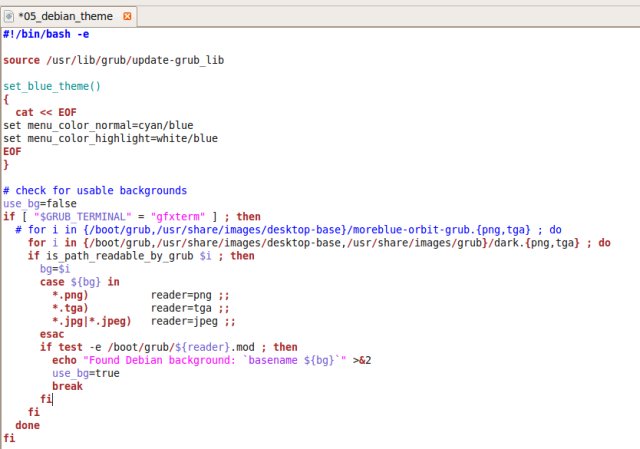
Čo som urobil, komentoval pôvodnú líniu smyčky pre slučku, ktorá prečítala obraz (y) a vytvorila moje vlastné. Ak sa pri editácii konfiguračného súboru cítite ako neistý, radšej odložte nastavenie témy a urobte to neskôr.
Môj súbor sa nachádza tu: /usr/share/images/grub/dark.png.
Teraz sa súbor zmení, spustite príkaz update-grub na aktualizáciu konfiguračného súboru grub.cfg. Ak ste urobili všetko správne, uvidíte správu na pozadí Found Debian.
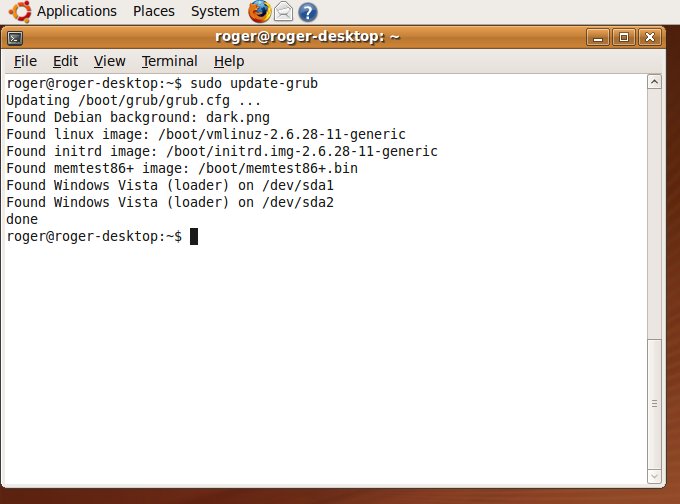
Upozorňujeme, že ponuka GRUB nepoužije obrázky na pozadí, ak je príslušná možnosť zakázaná. Ak to chcete povoliť, musíte zmeniť skript use_bg = false v skripte motívu use_bg = true.
Reštartujte a skontrolujte:

Ako môžete vidieť, obrázok na pozadí, ktorý som si vybral bol veľmi zlý! Text sa nedá vidieť! Z tohto dôvodu dôkladne vyberte obrázok na pozadí, ktorý budete používať. Najlepšou voľbou je téma s malými prechody.
Ďalšie informácie nájdete v dokumentácii Wiki.
Obnova GRUB 2
Obnova po neúspešnom sťahovaní
Zrazu sa stane, že poškodíte GRUB 2? Musí existovať spôsob, ako to obnoviť a zachrániť situáciu? Všetko ako zvyčajne existujú dva spôsoby: jednoduché a zložité.
Jednoduchá cesta: Super Grub Disk
$ sudo mount - príkaz / dev / mnt / dev
V skutočnosti teraz máte koreňový systém na montáž. Teraz môžete zmeniť umiestnenie koreňa (/) na / mnt. Toto sa dá vykonať pomocou príkazu chroot.
$ sudo chroot / mnt
To znamená, že príkaz vykonaný v tomto termináli bude mať prístup / mnt /. Teraz prekonfigurujte balík GRUB:
$ dpkg-rekonfigurácia grub-pc
GRUB musíte povedať, ktoré zariadenie sa má používať. Môžete si vybrať medzerník. Zobrazené zariadenia budú zodpovedať údajom zo súboru mapy zariadení. Ak máte iba jedno zariadenie, nemali by ste mať nejaké nejasnosti.
Potom môžete ukončiť pracovné prostredie príkazu chroot. Toto sa deje stlačením klávesovej skratky Ctrl + D. Potom rozoberte zariadenia. Najprv odinštalujte / dev a potom všetky ostatné.
$ sudo umount / mnt / dev
$ sudo umount / mnt
Teraz reštartujte. GRUB 2 sa obnoví.
Prehľad malých problémov
Toto môže byť vlastnosť beta verzie alebo len nové vlastnosti, ale musím povedať o niektorých z nich, ktoré som sa stretol sami. Môže vám tiež pomôcť vyrovnať sa s problémami, ktoré môžu vzniknúť, oveľa jednoduchšie.
GRUB 2 obsahuje sekciu, v ktorej nakonfigurujete mechanizmus na získanie a uloženie výpisu pamäte, keď klesne jadro. Mechanizmus funguje ako Kdump, je nainštalovaný, nakonfigurovaný a dá sa zmeniť v časti nastavenia jadra. Použitie nie je najlepší nápad, pretože skript nekontroluje offset, kde môže hostiť poškodené jadro. Zároveň by mala alokácia pamäte vykonať správca a neúmyselne, ale v určitom rozsahu, pretože množstvo poškodeného jadra nie je známe.
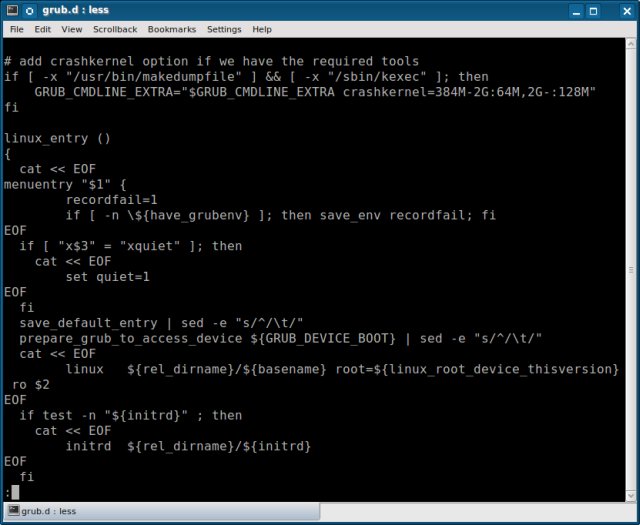
Názvy príkazov
Dve hlavné príkazy: grub-install a update-grub, sa líšia v poradí používania slova grub, čo nie je veľmi dobré. Obidva musia mať predponu grub, alebo obidva musia mať príponu grub.
Porovnanie dedičstva GRUB a GRUB 2
Teraz je dobrá otázka, ktorý z nich budete používať a ktorý z nich nebude?
GRUB dedičstvo
Toto je staršia verzia a už sa nevyvíja, ale funguje to dobre a osvedčilo sa. Upraviť menu GRUB je veľmi jednoduché a nevyžaduje vysoké užívateľské zručnosti, to znamená, že musíte len vytvoriť podľa správnej syntaxe a uložiť.
GRUB 2
GRUB 2 je beta verzia softvéru. Pre túto aktuálnu verziu je 1,97, čo sa môže ľahko stať oficiálnym. To z neho robí menej úspešný kandidát na použitie vo výrobných systémoch.
GRUB 2 je navyše zložitejší v práci z mnohých dôvodov: a) vyžaduje dôverný shell, ktorý nie je vlastníkom každého; b) zmena ponuky GRUB je oveľa zložitejšia a pred jeho zmenou je potrebné vykonať tri kroky; c) zmeny nie sú automaticky uložené a musia byť "zostavené" v menu pri každej zmene, ako pri zavádzacom systéme LILO.
V súčasnosti je GRUB 2 podporovaný malým počtom distribúcií, takže je nepravdepodobné, že získa podporu a nájde odpovede online (napríklad na internete). Preto máte šancu čeliť problémom s použitím GRUB 2 v zmiešanom prostredí.
záver
V oboch príručkách GRUB som ukázal, že dokonca zložité situácie môžu byť vyriešené pomerne jednoducho. Môžete to urobiť zdieľaním oboch zavádzacích zariadení GRUB a GRUB 2, ako je to uvedené v mojich príkladoch. Teraz pre vás, pravdepodobne, lepšie ako GRUB dedičstvo, ak nie ste veľmi skúsený používateľ.
Ak spustíte Ubuntu, môžete opustiť GRUB 2, ktorý sa stane štandardným zavádzacím zariadením. Len sa uistite, že budete dodržiavať moje pokyny a budete mať jednoduché a bezstarostné sťahovanie.
Ďalšie informácie (dokumenty a odkazy)
(dodatočný materiál pomôže vyhnúť sa ťažkostiam pri výmene položiek ponuky)záver
To je všetko. Teraz máte k dispozícii krok za krokom sprievodcu pre inštaláciu, konfiguráciu a riešenie problémov grub 2, ktoré zahŕňa: opis štruktúry a základných funkcií, početné príklady z reálneho sveta, ako duálny zavádzanie s GRUB dedičstvo je v súlade zaťažení GRUB 2 a Windows, rovnako ako nástroje a pokyny riešenie problémov. Táto príručka by mala byť pre vás veľmi užitočná, či už ste nováčik, posledný používateľ systému Windows, ktorý prešiel na Linux alebo Linuxový veterán.
V porovnaní s GRUBom je starší GRUB 2 o niečo ťažšie použiteľný, vyžaduje si dobré vedomosti a dôveru v prácu s shellom, čo je väčšina používateľov málo známe. Neumožňuje však jednoduchú zmenu a konfigurácia zavádzania sa musí zozbierať vždy pred podaním žiadosti po vykonaní zmien.
Skutočná sila GRUB 2 stále nie je zverejnená.
Dúfam, že sa vám táto príručka bude páčiť nie menej ako predchádzajúca. Pravidelne ju aktualizujem, ak sa v ďalšej verzii zmení hlavné funkcie GRUBu a tiež keď napíšem dôležitú radu alebo nájdem zaujímavú techniku.
Úspech a rozšírenie poznatkov!
aktualizácie
Akékoľvek aktualizácie a všetko, čo sa týka GRUB 2, budú zverejnené tu, vrátane nových funkcií, opráv, ďalších testovacích prípadov, ako aj ďalších materiálov, tipov a trikov. To všetko nájdete tu, ale môžete ponúknuť svoje tipy a triky a pod. Navrhujem vám čas od času prezerať túto časť.
December 2009, aktualizácia:
Niekoľko otázok položených mojimi čitateľmi.
Musím niečo urobiť, ak používam súborový systém Ext3? Môžem zaviesť partity GRUB do Ext4?
odpoveď: Možno. Ak vaša distribúcia podporuje Ext4, potom áno, ak nie, potom nie, pretože nemôže čítať nič od oddielov naformátovaných v Ext4. Najjednoduchším spôsobom, ako prekonať obmedzenia kompatibility súborového systému, je použiť samostatný oddiel pod / boot formátovaný v Ext3. Táto metóda bude podporovať všetky moderné distribúcie Linuxu.
Mám dva disky. Ubuntu Karmic je na druhom disku. Čo môžem použiť v súbore core.img GRUB alebo môžem použiť bežnú reťazovú metódu?
odpoveď: Ak je váš načítač nainštalovaný v koreňovom adresári druhého disku, môžete použiť tradičnú metódu sekvenčného načítania (reťazové zaťaženie). Ak však používate jediný načítač, musíte použiť súbor core.img.
Aký je rozdiel medzi skriptom 40_custom a vlastnými skripty?
odpoveď: Skript 40_custom je už nakonfigurovaný na použitie počas zostavovania konfiguračného súboru GRUB podľa obsahu iných skriptov. Môžete však kedykoľvek písať vlastné skripty. Požadovaný riadok v tomto skripte je exec tail -n +3 $ 0, ale nemusíte ho používať vo svojich vlastných skriptoch.
Budú moje skripty aktualizované, ak aktualizujem jadro iného operačného systému inštalovaného na rovnakom systéme?
odpoveď: Automatické aktualizácie nedôjde. Budete musieť prepísať odkazy na jadro ručne. Jeden spôsob, ako tento problém vyriešiť, vytvorte symbolický odkaz na najnovšie jadro a initrd obrazu (počnúc koreňový súborový systém, ktorý je namontovaný na prvom mieste. Initrd je súčasťou jadra a načítaný ako súčasť topánky. Jadro pripojí initrd v prvej časti batožinového priestoru proces následného načítania modulov a skutočného koreňového súborového systému.) pomocou vmlinuz a initrd s univerzálnymi názvami. Toto je implementované v systéme openSUSE a umožňuje vám stavať menu GRUB statické. Po aktualizácii jadra je potrebné zmeniť len symbolické odkazy. Nemusíte upravovať konfiguračné súbory GRUB.
Nemôžem nastaviť vlastné pozadie v menu GRUB!
odpoveď: Pozrite sa na sekciu skriptu debian_theme a nastavte hodnotu parametra use_bg na hodnotu true.
Jún 2010, aktualizácia:
GRUB 2 aktuálnej verzie 1.98 a je stabilná verzia (Vo verzii STABILNÉ jeseň testovaný iba vývoja. To je zárukou, že zostanú v systéme ešte ďalej. Pri práci, kedy STABILNÉ nahromadené veľa zmien a tam je zárukou stability, STABILNÉ preložená do SPRÁVA To znamená, že existujú časy, kedy sú STABLE a RELEASE úplne identické.). Existuje niekoľko malých zmien funkčnosti, ale 99% z vyššie uvedeného je stále relevantné.
GRUB 2 záchranné CD
Ak nechcete použiť Super Grub Disk (SGD) alebo žiť CD linuxovú distribúciu, ktorá podporuje GRUB 2, potom sa pravdepodobne budete chcieť vytvoriť vlastné CD je obnoviť GRUB 2 (Rescue CD). Výhodou tohto postupu je, že záchranné CD bude mať vlastné menu GRUB.
To sa vykonáva pomocou grub-mkrescue syntax príkazu, ktorý je podobný Lucid Lynx, ktorý sa používa v GRUB2-1.98-1ubuntu5 a karmický a starších verziách, ktorý používal beta verziu bootloaderu.
Teraz sa pozrime, ako to urobiť:
$ grub-mkrescue - výstup =
Môžete použiť akékoľvek meno.
Ubuntu 9.10 a starší:
$ grub-mkrescue -overlay = / boot / grub
Po vytvorení obrazu ISO ho napíšete na disk CD. Potom ho otestujte, najlepšie na inom počítači. Vykonajte tak, aby sa GRUB zaviedol z disku CD, nie z lokálneho disku. Ak používate názvy súborov bez zadania úplnej cesty, vytvorí sa ISO obraz v aktuálnom adresári.
Cieľový (testovací) hostiteľ je nakonfigurovaný na zavedenie z disku CD, záchranné CD načíta príkazový riadok GRUB. Uistite sa, že sťahovanie je naozaj z CD a funguje podľa očakávania a obsahuje vaše menu GRUB. Ak to chcete urobiť, spustite nasledujúci príkaz:
$ configfile /grub.cfg
Zobrazí sa menu. Ak ste s výsledkom spokojný, nechajte tento disk v pohotovosti v prípade núdze. Pamätajte si, že musíte zakaždým vytvoriť nový ISO obraz pri aktualizácii GRUB menu.
Pomocou záchranného disku CD naštartujete požadovaný operačný systém a obnovíte GRUB pomocou príkazu grub-install, ako je uvedené vyššie. Záchranný disk CD nebude fungovať, ak odstránite operačný systém alebo oddiely, ktoré ho obsahujú.
K dispozícii sú aj diskusné témy na fórach Ubuntu a wilderssecurity.com, ale väčšinou sa týkajú používania rovnakých príkazov a ich variácií v rôznych verziách Ubuntu.
Vďaka Ocky za tento tip!
December 2010, aktualizácia:
Trochu viac zmien. Tu nájdete ich stručný prehľad a ďalšie informácie.
symboly
Záznam sa znova zmení. Pre MS-DOS partition, ktoré predstavujú absolútnu väčšinu sekciách, GRUB 2 v Maverick (verzia Ubuntu 10.10 Maverick Meerkat) používa nový zápis. Namiesto univerzálnej notácie hd (X, Y) teraz bude hd (X, msdosY), čo môže byť trochu mätúce. Musíte to brať do úvahy pri vytváraní komplexných inštalácií s viacerými zavádzacími systémami.
Viac informácií nájdete v mojej správe o spoločnosti Maverick.
Ďalšie informácie pre čítanie
Ak si myslíte, že je potrebná samostatná príručka, pre aplikáciu Fedora a GRUB2, môžeme to urobiť.
Jún 2012, aktualizované:
Oficiálna verzia GRUB 2,00 bola uvoľnená. GRUB 2 sa stal atraktívnym vo všetkých ohľadoch. Na konci tohto roka uvidíme hlavnú verziu GRUB 2 v rôznych distribúciách. Pre koncových používateľov budú zmeny neviditeľné. Stačí použiť túto príručku a baviť sa.
V tomto článku sa pozrieme na to, ako nakonfigurovať zavádzač GRUB2 pomocou konfiguračných súborov. Bude veľmi užitočné zoznámiť sa s týmito informáciami, ak ste skôr používali iba prvú verziu GRUB: v GRUB2 celá štruktúra konfiguračných súborov prešla veľkými zmenami. Pre dôverné použitie GRUB2 však stačí pripomenúť si nové umiestnenie konfiguračných súborov a ich význam.
Hlavné rozdiely GRUB1 od GRUB2
V prvej verzii GRUB boli všetky nastavenia a bootovacie body uložené v jednoduchom súbore /boot/grub/menu.lst, ale v GRUB2 tento súbor jednoducho neexistuje. Existuje však súbor /boot/grub/grub.cfg a naozaj vyzerá veľmi podobne ako menu.lst, ale jeho úprava sa neodporúča. Samozrejme, nikto to nedovoľuje, ale problémom je, že po aktualizácii ponuky bootloader bude tento súbor znovu vytvorený a vaše zmeny zmiznú. Ak chcete vyriešiť tento problém, musíte pracovať s inými konfiguračnými súbormi, ktoré nakoniec vytvoria súbor grub.cfg.
Aktualizácia ponuky zavádzania a používanie nových nastavení
Predpokladajme, že ste zostavili nové jadro a musíte ho zaregistrovať v ponuke zavádzacieho zariadenia, alebo ste práve zmenili nastavenia GRUB2 a chceli by, aby sa prejavili. Ak to chcete urobiť, použite príkaz ( od superužívateľa):
update-grub
Počas tohto príkazu sa aktualizuje súbor /boot/grub/grub.cfg, do ktorého sa pridajú nové položky ponuky alebo (a). Pri vykonávaní tohto príkazu sa v termináli objavia aj operačné systémy a jadrá.
Napríklad, tu je pokrok v aktualizácii v mojom systéme:
Generovanie grub.cfg ...
Nájdený linuxový obrázok: /boot/vmlinuz-2.6.35-19-generic
Nájdený initrd obrázok: /boot/initrd.img-2.6.35-19-generic
Nájdený obrázok linux: /boot/vmlinuz-2.6.32-25-generic
Nájdený initrd obrázok: /boot/initrd.img-2.6.32-25-generic
Nájdený obrázok linux: /boot/vmlinuz-2.6.32-21-generic
Nájdený initrd obrázok: /boot/initrd.img-2.6.32-21-generic
Nájdený memtest86 + image: /boot/memtest86+.bin
hotový
Znamená to, že teraz mám distribúciu v bootovacej ponuke s rôznymi verziami jadra linuxu a utilitou memtest na kontrolu RAM.
/ etc / default / grub - základné nastavenia pre GRUB2
V súbore / etc / default / grub uložený základné nastavenie Grub2: položky čas Východiskovým zavádzačom zobrazenia ponuky (ak je povolené), parametre batožinového priestoru jadra v predvolenom nastavení je názov distribúcie v ponuke rozlíšení Grub2. Existuje niekoľko ďalších parametrov, ale ťažko ich budete potrebovať. Pozrime sa, ako zmeniť všetky tieto parametre priamo v / etc / default / grub. Ak chcete pochopiť štruktúru súboru, uvediem tento súbor na svojom systéme.
GRUB_DEFAULT = 0
GRUB_HIDDEN_TIMEOUT = 0
GRUB_HIDDEN_TIMEOUT_QUIET = true
GRUB_TIMEOUT = "0"
GRUB_DISTRIBUTOR = `lsb_release -i -s 2\u003e / dev / null | echo Debian "
GRUB_CMDLINE_LINUX_DEFAULT = ""
GRUB_CMDLINE_LINUX = ""
# GRUB_TERMINAL = konzola
# GRUB_GFXMODE = 640x480
Zvážte každý drez, ktorý obsahuje hodnotu parametra (premennej) samostatne.
GRUB_DEFAULT = 0 - tento parameter určuje predvolený riadok ponuky zavádzania. Napríklad hodnota 0 označuje najvyšší riadok a hodnotu 1 na druhom riadku zhora. Ak ich chcete vybratá v predvolenom nastavení nie je horná línia, určiť jej číslo, za to, že horný riadok - 0. Táto linka bude zvýraznený v boot menu, a bude automaticky načítaný, keď používateľ vyberie iný riadok.
GRUB_HIDDEN_TIMEOUT = 0 je parameter, ktorý indikuje, kedy sa zobrazí ponuka výberu zavádzania, ak je na počítači nainštalovaný jeden operačný systém. Hodnota je zadaná v sekundách. Ak potrebujete sa dostať do menu, musíte zadať kladnú hodnotu, napr 5, a pri spustení počítača, stlačte tlačidlo "uniknúť" pre vstup do menu Grub2 (kde si môžete vybrať verziu jadra alebo spustiť Memtest).
GRUB_TIMEOUT = "0" - parameter indikujúci čas zobrazenia ponuky nakladača. Hodnota je zadaná v sekundách a číslo musí byť uzavreté v dvojitých úvodzovkách. Vylučujúca hodnota vypne časovač úplne a ponuka sa "zavesí" dovtedy, kým používateľ manuálne nevyberie bod preberania. Ak je hodnota pozitívna, ponuka GRUB čaká na akcie používateľa v zadanom čase a ak nedôjde k žiadnej akcii, automaticky sa načíta predvolená položka ponuky.
GRUB_DISTRIBUTOR = `lsb_release -i -s 2\u003e / dev / null | echo Debian " - parameter označujúci názov distribúcie, ktorý sa zobrazí v GRUB. Ako môžete vidieť z tejto hodnoty, spustí sa príkaz lsb_release -is, čo povedie k názvu distribúcie a ak sa spustí zlyhanie, zobrazí sa slovo "Debian". Ak chcete zmeniť hodnotu, napíšte svoj riadok, napríklad echo MyBestLinux (echo je príkaz bash označujúci, že chcete vytlačiť riadok). Upozorňujeme, že parameter je zadaný v obrátených jednoduchých úvodzovkách.
GRUB_CMDLINE_LINUX_DEFAULT = "" a GRUB_CMDLINE_LINUX = "" - parametre, ktoré je potrebné odovzdať do jadra. Ak nechám prázdne ako ja, potom pri zavádzaní sa budú zobrazovať všetky správy jadra a splash (spúšťač šetriča obrazovky) nebudú zahrnuté. V úvodzovkách môžete napríklad preniesť potrebné parametre do jadra GRUB_CMDLINE_LINUX_DEFAULT = "tiché splash"
# GRUB_TERMINAL = konzola - umožňuje režim konzoly (štandardne je riadok komentovaný, čo zahŕňa aj grafický režim). Je zmysluplné rozdeliť linku na zvýšenie výkonu.
# GRUB_GFXMODE = 640x480 - parameter určujúci rozlíšenie ponuky. Dovoľte mi pripomenúť, že zoznam dostupných režimov možno nájsť príkazom GRUB vbeinfo
/etc/grub.d/ - skripty, ktoré tvoria grub.cfg
Grub2 shell pomerne zložité inštalačné skripty sú /etc/grub.d/ zložku Musíte byť docela skúsený programátor a know shell programovací jazyk zmysel týchto skriptov a upravovať ich. Našťastie to môže byť ťažké. V tomto článku nebudem tieto skripty považovať za príliš zložité. Okrem toho je možné vykonať všetky základné nastavenia bez nich a priemerný používateľ sa nebude musieť ponoriť do práce skriptov, ktoré tvoria grub.cfg. Ak sa s nimi budem zaoberať, potom to bude téma samostatného článku, aby som tak povedal pre pokročilých používateľov. Pozrime sa na niektoré súbory v nasledujúcich článkoch.
V nasledujúcom článku napíšem, ako zmeniť vzhľad menu GRUB2.
Mnoho používateľov po inštalácii a aktualizácii jadra v Ubuntu 11.10 / 12.04zistiť, kedy sa počítač spúšťa v zavádzači Grub2 viacnásobné jadrá alebo dokonca ich duplikovanie, aj keď staré jadrá boli vymazané ubuntu Tweak, Samozrejme v systéme nahrať ju ako neodráža, ale kazí pohľad na nakladač a otravné zakaždým, keď zapnete kompyutera.Kak sa s tým vyrovnať? Je určite možné siahnuť hlbšie do súboru a odstrániť ďalší riadok, ale to nie je všetko, čo môžete urobiť, a veľmi "vychystávanie "Nie je to bezpečné, pretože ak používateľ nie je skúsený a neurobil niečo zle, potom systém môže jednoducho nie bootovať.
Na to je veľmi dobrý grafický nástroj nazvaný Grub Customizer - Správca nastavení pre Grub2, Umožňuje vám: premenovať, organizovať, mazať / pridať a skryť položky menu bootloaderu. Tu je príklad môjho bootloaderu Grub2 pred úpravou:
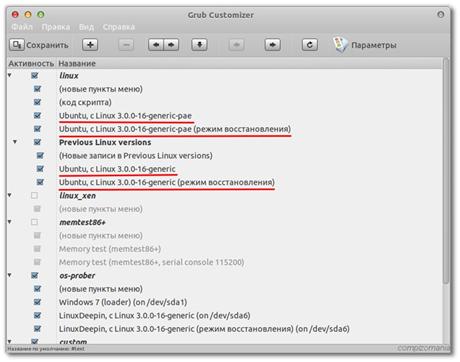
Riadky, ktoré sú na obrázku podčiarknuté, boli zobrazené v nakladači baštaa v skutočnosti sa duplikoval bez potreby, t.j. zvyčajne používame prvé dve: prvý systém na zavedenie systému a druhý na obnovenie, ak sa vyskytnú problémy pri zavádzaní systému.
Tu je postup, ako som upravil (odstránil začiarknutie z ďalších položiek) v Grub Customizer , Obrázok nižšie.
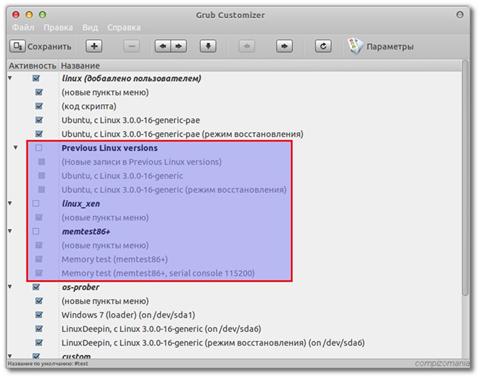
A tiež:ak máte dva alebo viac operačných systémov, potom s touto aplikáciou môžete predvolene upraviť sťahovanie vybratého systému. Ak to chcete urobiť, prejdite na sekciu základné nastaveniaa vyberte požadovanú položku z rozbaľovacej ponuky.
viac:ak prejdete do ponukyNastavenia vzhľadu, potom môžete zmeniť pozadie (obrázok) spúšťacej ponuky, ktoré vidíme pri spustení systému z ponuky na výber parametrov štartu.
Po úprave kliknite na tlačidloudržaťtak, aby sa tieto akcie aplikovali, zatvorte okno s programomGrub Customizer
a spustite príkaz v termináli:
sudo update-grub
Spravidla sa nevyžaduje dodatočná konfigurácia GRUBu, všetky potrebné súbory sa inštalujú na počítači samostatne počas inštalácie operačného systému Linux. Nie je nutné znovu nainštalovať zavádzač systému, napríklad v prípade, že užívateľ potrebuje vykonať konfiguráciu, ako v tomto prípade by ste mali upravovať len obsah / boot / grub / menu.lst.
Ako urobiť správnu inštaláciu a konfiguráciu - v nižšie uvedenom článku
Inštalácia programu GRUB je vhodná, ak fyzicky neexistuje v zariadení, inými slovami, môže byť vymazaná po inštalácii iného systému (väčšinou Windows). Niekedy sa stáva, že kópie nakladača nefungujú správne, alebo GRUB, na žiadosť majiteľa PC, je nahradený iným typickým nakladačom. Bez ohľadu na dôvody by mala byť inštalácia GRUB v každom prípade vykonaná výhradne z "živého" systému (napríklad Knoppix). Faktom je, že bez fungujúceho bootloaderu nemôžete spustiť distribúciu Linuxu v počítači, ktorý sa nachádza na pevnom disku, jednoducho nebude fungovať. V tomto článku sa pozrieme na to, ako nainštalovať a nakonfigurovať zavádzač GRUB.
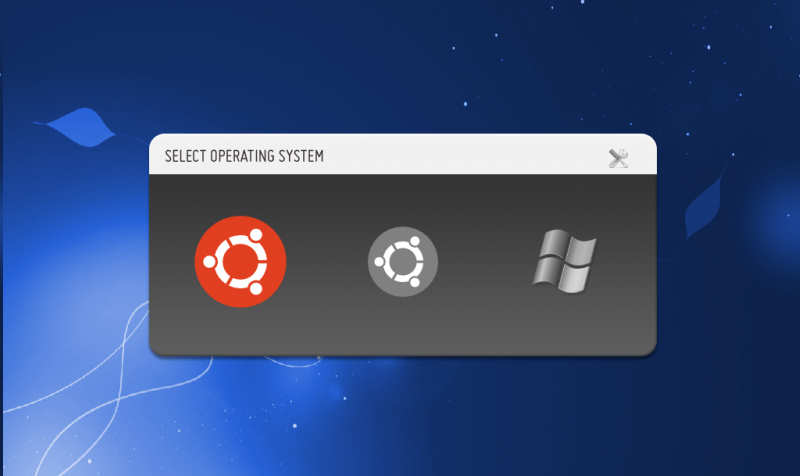
Čo je zavádzací sektor?
V prípade, že majiteľ PC dôveru vo svoje schopnosti a vedomosti, bude to stačiť iba na čítanie oddiel, v ktorom kroky maľované GRUB proces inštalácie zavádzača, ale používatelia, ktorí najprv stretávajú s podobným problémom, že je lepšie, aby informácie o funkciách pre-BIOS a MS DOS.
Pevný disk je rozdelený na niekoľko sektorov, z ktorých prvý je záznam hlavného disku (používajú sa na to ako MBR). Toto vyžaduje len 512 bajtov, v ktorých je skrytý "malý" program. Ďalším sektorom je tabuľka oddielov, ktoré, ako obvykle, sa skladá zo štyroch hlavných oddielov, o objeme 64 bytov a digitálneho podpisu (iba 2 bajty).
Funkcie zavádzacieho sektora
Zavádzací sektor možno nazvať základom základov, pretože je to v MBR a vo všetkých ostatných častiach. Ako ukazuje prax, uzatvára sa vo všetkých 16 sektoroch, na ktoré sa vzťahuje pevný disk, Napriek tomu, že vo väčšine moderných súborových systémov, dáta, ktoré obsahujú bootloader, nie sú umiestnené v prvom sektore: napríklad systém XFS potrebuje všetky použiteľné sektory disku. Preto v prípade vymazania údajov nakladača je súborový systém úplne zničený.
Zapnite zariadenie
V čase spustenia počítača sa systém BIOS spustí priamo priamo. V tomto okamihu sa čítajú dáta uložené v MBR prvého disku. Po niekoľkých sekundách sa obsah "ísť" do pamäte RAM, kde je kontrola prítomnosti hexadecimálnych kódov 55 AA v posledných bajtoch. Takáto kontrola spočíva v tom, že je potrebné identifikovať médium na jeho následné zaťaženie. Malý program uložený v MBR je potrebný, ak sa predložené kódy zhodujú. Prvý program "zavesí" ďalší program, ktorý sa nachádza v zavádzacom sektore aktívneho oddielu, aby sa neskôr mohol aktivovať a v dôsledku toho spustiť operačný systém Windows.
V prípade, že je viac ako jeden pevný disk, môže používateľ nakonfigurovať systém BIOS, v ktorom sa spustia špecifické pevné disky, keď sa systém zavádza. Vďaka tejto funkcii majú nové počítače možnosť zaviesť systém z externej jednotky aj z jednotky USB. Prirodzene, pri zmene poradia zavádzania v systéme BIOS môže používateľ spustiť systém pomocou jednotky CD a DVD-ROM.
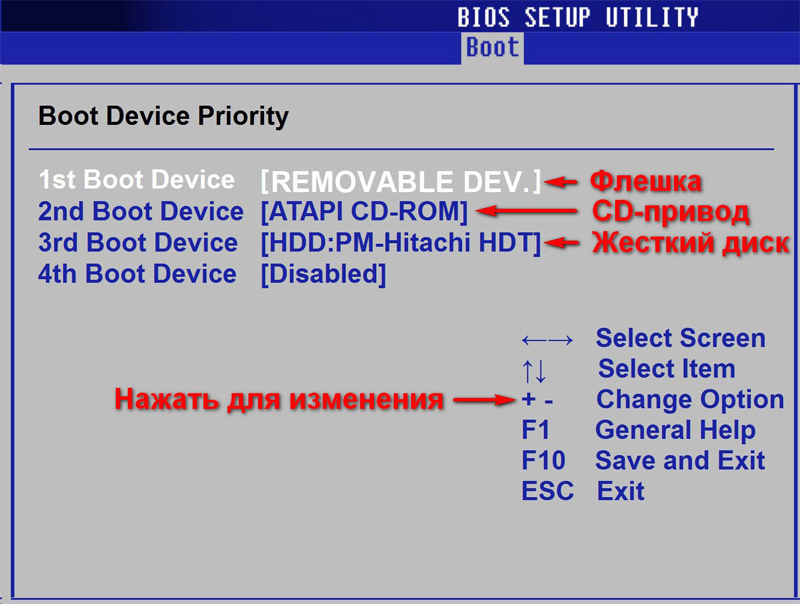
Užívateľ musí vedieť, ako nainštalovať dva operačné systémy od rôznych výrobcov, tak, že nie sú v rozpore so sebou v budúcnosti nemuseli zaoberať nakladače a premýšľať o tom, ako by malo byť stanovenie GRUB. Ako ukazuje prax, najdôležitejšie je najprv nainštalovať spúšťač Linux bootloader, aby ste neskôr mali možnosť výberu, pokiaľ ide o spustený systém.
Avšak, v prípade, že zariadenie sa stretáva s jedným z najnovších verzií operačného systému od firmy Microsoft (neskôr 9x / ME), je v systéme nakladačom môže robiť to sami "starosti" o GRUB. Obrovskou výhodou tejto funkcie je nedostatok potreby opätovne riešiť vlastnosti MBR. Je pravda, že nie každý moderný používateľ môže takúto manipuláciu vykonávať nezávisle, pretože tento proces je dosť zložitý. Všetko, čo musíte urobiť ručne.
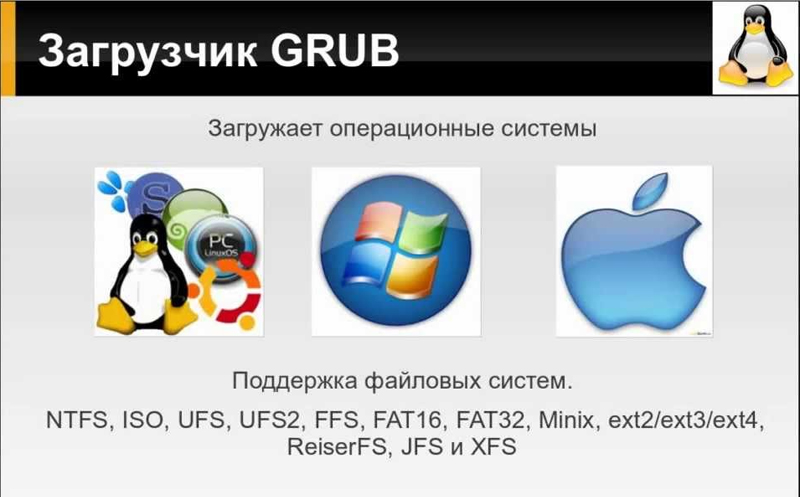
Spomedzi iných spôsobov, ako konfigurovať normálnu prevádzku obidvoch systémov, môžete využiť dodatočnú inštaláciu GRUB. Nakladač musí byť umiestnený priamo v zavádzacom sektore hlavnej priečky a následne označený ako aktívny. Táto metóda tiež eliminuje potrebu používať MBR, ale môže pracovať iba s hlavnými oddielmi a systémami súborov, ktoré neovplyvňujú zavádzací sektor oddielu.
Prečo je dôležité vytvoriť kópiu MBR?
Po vykonaní rozhodnutia o inštalácii GRUB musí používateľ vytvoriť záložnú kópiu MBR. Faktom je, že nesprávne vykonané zmeny "pomôžu dať" Windows aj Linux. V takom prípade budete nevyhnutne potrebovať systém Knoppix alebo inštalačný DVD pre systém Windows, ktorý vám pomôže upraviť zavádzací sektor. Oprava akcií bude niekoľkokrát rýchlejšia, ak máte záložnú kópiu MBR. Ak to chcete urobiť, vykonajte nasledujúce príkazy:
root # dd ak = / dev / sda z = / boot / bootsektor.scsi bs = 1 count = 446
Obnovenie zavádzacieho sektora sa dá vykonať iba pomocou príkazu:
koreň # dd if = / boot / bootsektor.scsi z = / dev / sda bs = 1 count = 446
Je však potrebné poznamenať, že prostredníctvom týchto príkazov bude používateľ schopný zmeniť len 446 bajtov MBR.
Inštalácia na pevný disk MBR
Inštalácia GRUBu sa môže spustiť hneď, ako sa vytvorí príslušný konfiguračný súbor (zadaný príkazom /boot/grub/menu.lst). V adresári grub musia byť prítomné súbory ako stage1, stage2 a * _stagel_5. Ak nie sú prítomné, táto časť by mala písať súbory obsiahnuté v GRUB.
Ďalšie manipulácie zahŕňajú spustenie zavádzacieho zariadenia GRUB a vykonanie príkazu setup. Hodnoty hdl, 12 musia byť nahradené názvom zariadenia GRUB diskové oblasti, ktoré obsahuje / boot. Malo by byť obozretné, pretože oddiel / boot môže byť umiestnený nie v systémovej zložke, ale v inej. Hd0 je zodpovedný za úložnú oblasť zavádzacieho sektora primárneho pevného disku.
SUSE počas inštalácie je doplnený súborom /etc/grub.conf., Ktorý obsahuje príkazy priamo súvisiace s inštaláciou GRUB. Ak sa niečo pokazilo, užívateľ PC môže kedykoľvek reštartovať inštaláciu. Tím grub môže v tomto pomôcť< /etc/grub.conf.
Metódy na inštaláciu zavádzacieho zariadenia
Inštaláciu GRUB možno vykonať nielen v MBR. Voliteľne môže byť zavádzací systém umiestnený v akomkoľvek zavádzacom sektore akéhokoľvek pevného disku. Napriek tomu, že existujú situácie, keď sa takéto riešenie ukáže ako neopodstatnené, v prípadoch uvedených nižšie inštalácia GRUB do inej sekcie veľmi zjednodušuje úlohu používateľa.
Môžete sa obrátiť na GRUB install, ak je spúšťač spustený pomocou podobného zariadenia Windows. Toto riešenie bude vhodné aj vtedy, ak má počítač nainštalovaný niekoľko verzií operačného systému Linux a predtým nainštalovaný používateľ GRUB sa nezmení na iného zavádzacieho zariadenia.
Je lepšie vybrať systémový oddiel systému Linux na optimalizáciu procesu. Inými slovami, ak je operačný systém v / dev / sda7, pre správnu inštaláciu by používateľ mal používať nasledujúce príkazy. Hlavným rozdielom medzi inštaláciou GRUB v MBR alebo systémovom oddiele je potreba určiť vybraný oddiel v nastavení namiesto hd0.
koreň # grub grub\u003e root (hd1,12)grub\u003e setup (hd0,6) (Inštalácia v zavádzacom sektore / dev / sda7) grub\u003e quit
Pred implementáciou inštalácie GRUB by sa mala vziať do úvahy jedna funkcia niektorých súborových systémov, pretože niekedy bootovací sektor oddielu nemôže použiť nakladač alebo iná typická aplikácia. Najmä jeden takýto systém je XFS - inštalovaný v jeho zavádzacom sektore GRUB, jednoducho zničiť celý súborový systém.
Inštalácia na úložisku USB
Vďaka modernej technológii môže ktokoľvek stiahnuť operačný systém cez USB disk. Ak je inštalácia GRUBu vykonaná priamo z externého pamäťového média a nie z pomocou Windows alebo Linux, používateľ musí overiť správne rozpoznanie disku na základnej doske.
Skôr ako začnete, mali by ste jednotku USB Flash formátovať jedným z dvoch známych spôsobov. Prvou metódou bude vymazaná ako superfloppy, druhá ako pevný disk. Zvoľte možnosť čistenia by mala byť založená na funkciách systému BIOS.
Ďalším krokom je aktivácia podpory disku USB, pre ktorú BIOS poskytuje samostatný parameter. Keď je disk USB rozpoznaný ako samostatný zavádzací disk, systém BIOS zmení zoznam, podľa ktorého GRUB striedavo kopíruje údaje z média. Keďže prvým diskom bude jednotka USB, zvyšné pevné disky budú dostupné prostredníctvom hdl a hd2. Ak potrebujete, môžete zmeniť súbor /boot/grub/devices.map pred inštaláciou GRUB.
Ak je všetko vykonané správne, inštalácia GRUB z externého média bude viac ako úspešná. GRUB rozpozná jednotku flash ako hdn + 1, kde n je číslo zodpovedajúce poslednému internému pevnému disku. Následná inštalácia GRUB do MBR externé úložisko informácie vyžadujú nasledujúci príkaz:
koreň # grub grub\u003e root (hd1,12)grub\u003e setup (hd2) (inštalácia v MBR flash disku) grub\u003e quit
Ďalší reštart počítača by mal GRUB pomôcť objaviť sa v MBR a spustiť všetky dostupné systémy, ktoré sú obsiahnuté v menu.lst. Ak sa vyskytne chyba, mali by ste si prejsť ponuky zavádzača v interaktívnom režime stlačením príkazu aktivačné tlačidlo C, ktorý sa skladá zo slov mačky a stlačením klávesu Tab pomáha užívateľovi zistiť mená tých, ktorí Loader priradený všetkých pevných diskoch. Pomocou klávesu Esc sa môžete vrátiť späť do ponuky a tlačidlo E vám pomôže zmeniť predtým písané príkazy na prevzatie a znovu ich spustiť.
Ak je operačný systém Linux uložený na jednotke typu flash alebo na externom pevnom disku, ktorý možno pripojiť k počítaču iba cez port USB, používateľ by mal brať do úvahy niekoľko dôležitých problémov. Záležitosť spočíva v tom, že inštalácia GRUB nemôže byť implementovaná prvýkrát, s najväčšou pravdepodobnosťou je potrebné niekoľkokrát zmeniť nastavenia systému BIOS a označenie pohonov. Bude lepšie, ak všetky vlastnosti uložené v súbore menu.lst budú nakonfigurované iba ručne.
Okrem toho všetky dôležité USB moduly by mali byť uložené v súbore Initrd. Pri práci s Ubuntu, pozri / etc / fstab a kernel čiaru, ktorá sa nachádza v menu.lst, je potrebné zadať názvy zariadení samy o sebe nemôžu, pretože po reštarte systému, môžu byť zmenené a UUID číslo. Používateľ môže nezávisle v menu.lst pomocou príkazu uuid určiť adresár, do ktorého bude následne umiestnené jadro a súbor Initrd.
záver
Napriek zrejmej zložitosti môže každý vytvoriť GRUB install. Prispievanie k novému základné dosky poskytuje jednoduchú a bezproblémovú prevádzku ľubovoľného operačného systému vrátane Linuxu, ktorý je možné nainštalovať priamo na jednotku USB samotnú. Prispôsobte si všetko správne možnosti a vytvoriť všetky podmienky pre neprerušenej existenciu dvoch rôznych systémov nie je ľahké, s výnimkou voľného času a vedomostí, užívateľ musí mať dostatočné skúsenosti, ktorá nie je určená pre tých, ktorí len začínajú oboznámenosť s Linuxom.

















